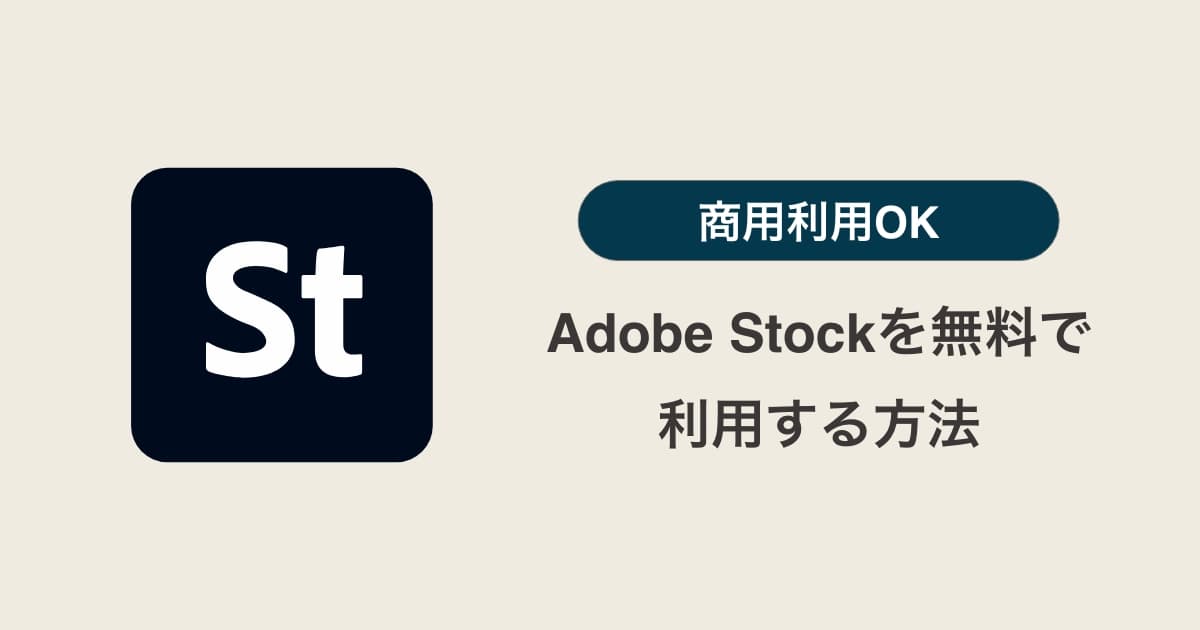こんにちはTERUです。
フリーランスでホームページやECサイト制作を仕事にしています。
読者の悩み
- Adobe Stockを無料で利用する方法はないの?
- 有料素材と無料素材の違いについて知りたい
Adobe Stockは、商用利用できる画像素材を取得できるサービスです。
有料素材と無料素材がありますが、クライアントワークで利用する際は、どうしても高品質な有料素材を使いたくなります。
そこで、Adobe Stockでは、有料素材をお試しで利用したい方向けに無料体験期間が用意されています。
無料体験期間は30日用意されており、期間内は自由に有料素材を取得することができます。
さらに、体験期間内に解約すれば実質無料で利用可能です。
※期間内に取得した素材は、解約後も利用可能
本記事では、体験版の登録方法含めて、Adobe Stockの特徴ついて詳しく解説します。
この記事を読んで分かること
- Adobe Stockを無料で利用する方法がわかる
- 有料素材と無料素材の違いが分かる
本記事の信頼性
- フリーランスとしてWordPress案件を中心としたWeb制作をメインに仕事をしている。
- Web制作会社にてディレクターの経験もあり。
- 普段からAdobe Stockを利用している。
Adobe Stockとは
Adobe Stockとは、写真やイラスト等の画像素材が取得できるストックフォトサービスです。
ストックフォトサービスとは、あらかじめ用意された写真やイラスト等の画像素材を利用者に提供するサービスです。
WEBサイトやチラシ、ロゴなど利用シーンに応じた素材が用意されているので、利用者は検索して素材を購入&利用します。
デザインソフトで有名なAdobe社が提供しており、画像以外にも動画・音楽・3Dデータといった様々な素材が全て商用利用可能な状態で用意されています。
無料素材が7万点以上も利用可能
Adobe社は、2020年10月からAdobeStock上の7万点以上の写真や動画を無料で利用できるようにしました。
無料で利用できる素材数は年々増え続けており、現在は約90万点(2022年12月時点)の素材が無料で利用できます。
米Adobeはこのほど、ロイヤリティーフリーの写真やイラストを提供する有償サービス「Adobe Stock」で7万点以上の写真や映像を無料化 した。個人や法人を問わず使える他、商用利用も認める。ダウンロードにはAdobe ID(無料)の登録が必要。
Adobe、ストック素材7万点を無料で公開 商用利用も可 – ITmedia NEWS
もちろん無料素材も有料素材と同じく、個人や法人を問わずロイヤリティフリーで商用利用可能です。
無料素材の探し方について
手順①:Adobe Stockのサイトにアクセスし、「無料素材」タブを選択します。
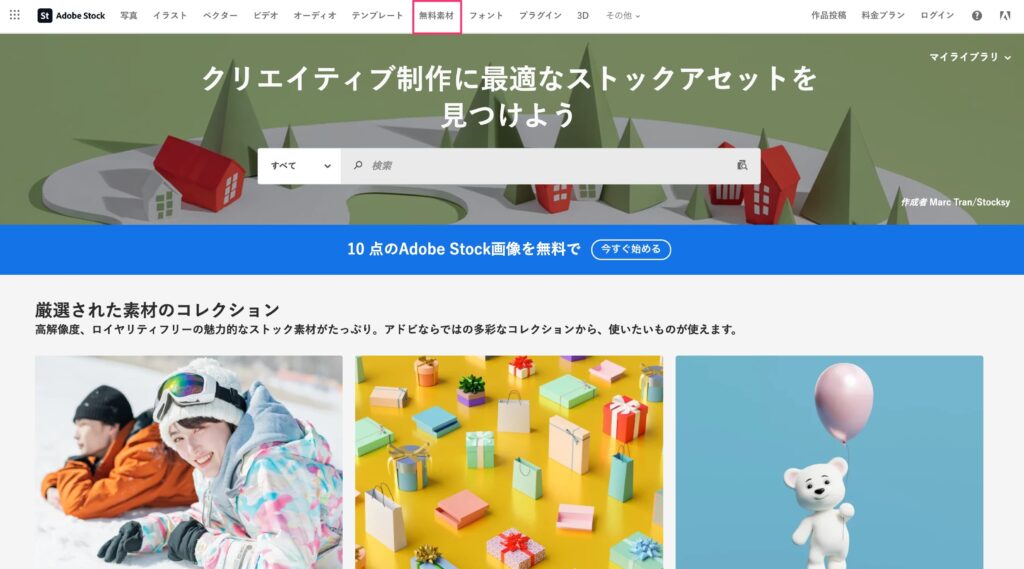
手順②:検索ワードを入力して、Enterキーを押します。
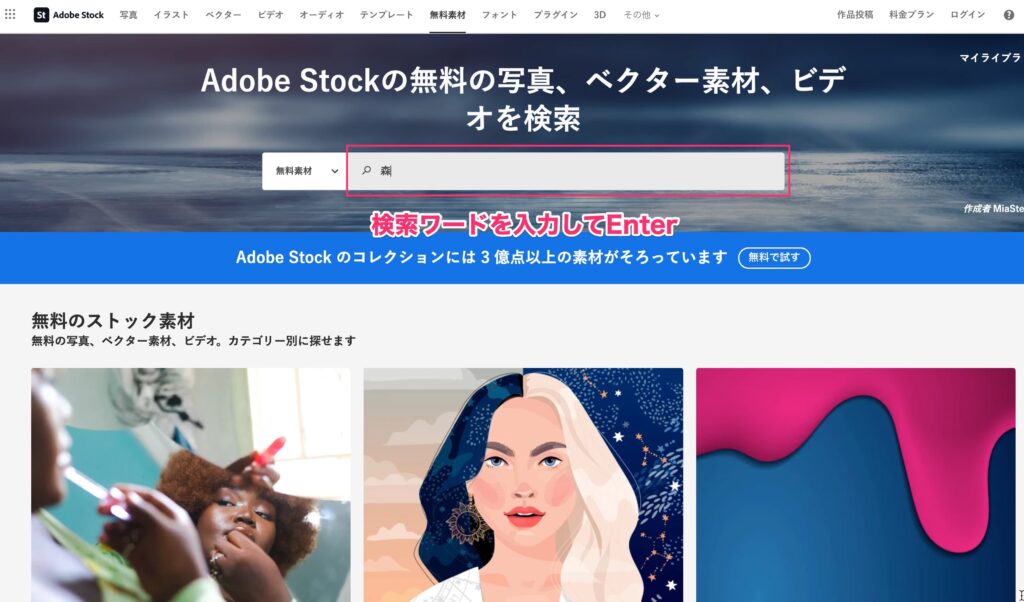
手順③:検索結果画面で、画像を選定します。左メニューで検索条件の絞り込みを行えます。
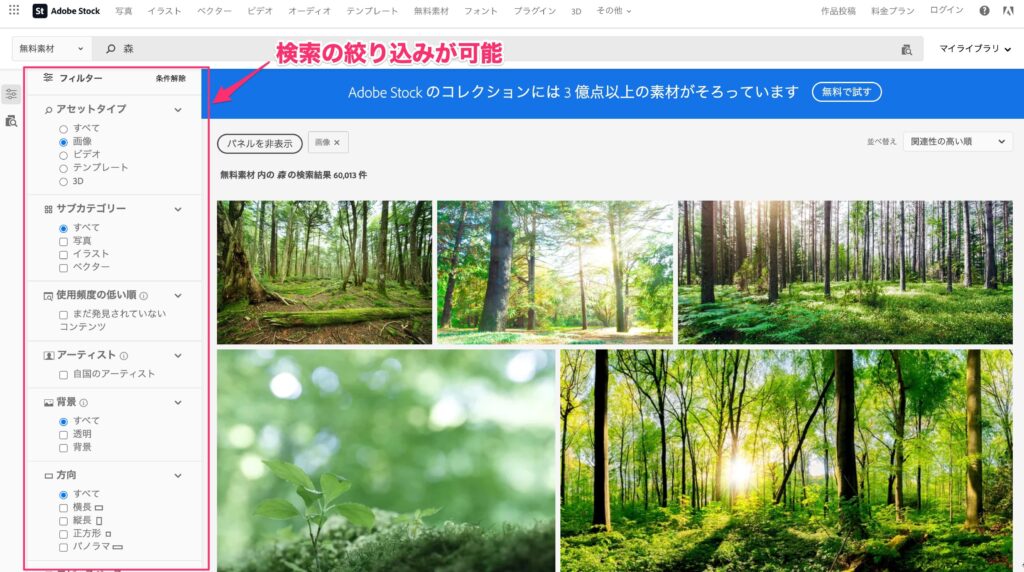
手順④:対象画像の「ライセンスを取得」を選択することで、ダウンロードできます。
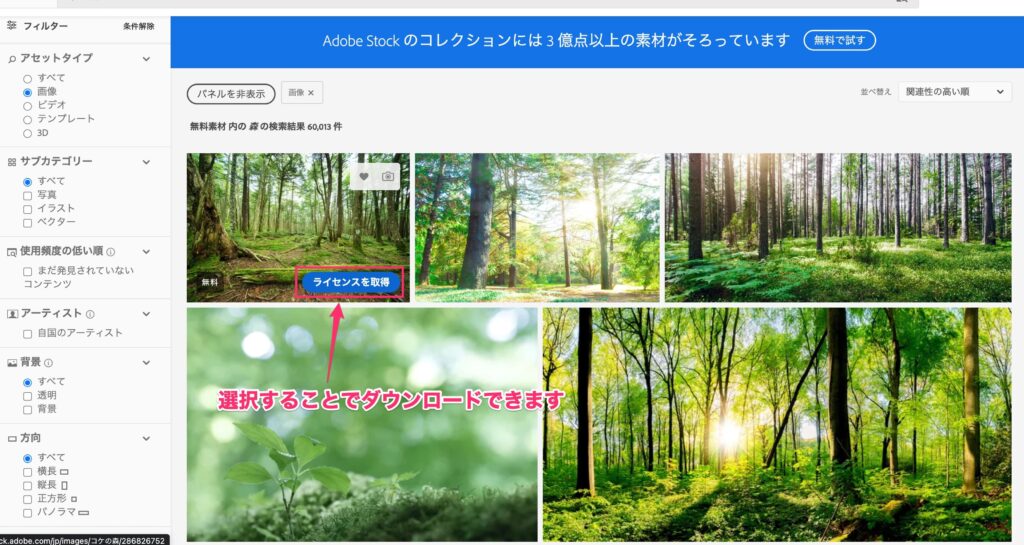
無料素材をダウンロードするにはAdobe ID(登録は無料)作成してログインする必要があります。
無料素材の場合、ダウンロードしても料金を請求されることはありません。
無料素材と有料素材の違いについて
Adobe Stockにおける無料素材・有料素材の違いについて下記に記載します。
無料素材と有料素材の比較
| 無料素材 | 有料素材 | |
|---|---|---|
| 素材点数 | 約90万点 | 約3億点以上 |
| 素材品質 | 普通 or 低い | 高い |
| 利用制限 | ロイヤリティフリーで商用利用可能 | ロイヤリティフリーで商用利用可能 |
| 利用シーン | ラフデザイン、デモサイトなど、とりあえず無難な写真を入れておきたい時 | WEB制作やブログなど、クオリティを上げてアウトプットしたい時 |
素材点数や品質以外に違いはないので、無料素材・有料素材それぞれの特徴を理解して、利用シーンによって使い分けるのがおすすめです。
- 素材(画像やイラスト)のサイズや解像度
- ダウンロードできるファイルの種類(png・jpeg・psd・aiなど)
個人的には、クライアントワークなどビジネスで利用する際には有料素材を使い、デザインの勉強や趣味のアウトプットで利用する際には、無料素材からまず調べて使ってみるようなイメージです。
Adobe Stockの料金について
Adobe Stockでは、無料素材も多くあるので、無料で利用することは可能です。
ただ、有料素材を購入するためには、下記2つのプランどちらかに入ることが必要です。
- サブスクリプション(定額型の購入方法)
- クレジットパック(買い切り型の購入方法)
各プランの詳細について解説していきます。
サブスクリプション
サブスクリプションは、月額料金を支払ってAdobe Stockを利用する方法です。
サブスクリプションで選択できるメニューには、年間プラン(月払い)と・月々プランの2つのパターンがあります。
| メニュ(素材数/月) | 月々プラン | 年間プラン(月払い) |
|---|---|---|
| 通常ライセンス素材3点 (年間プランの場合10点) | 3,828円/月 | 3,828円/月 |
| 通常ライセンス素材25点または HDビデオ3本 | 9,328円/月 | 6,578円/月 |
| 通常ライセンス素材40点または HDビデオ6本 | 13,068円/月 | 10,428円/月 |
| 通常ライセンス素材750点または HDビデオ25本 | 32,978円/月 | 27,478円/月 |
年間プラン(月払い)と・月々プランの違い
年間プラン(月払い)と・月々プラン支払い方法に大きな違いがありますが、それぞれのメリット・デメリットについて理解しておくことは重要です。
| 支払い方法 | メリット | デメリット |
|---|---|---|
| 月々プラン | いつでも解約可能 (1ヶ月毎の更新) | 素材一点あたりの料金が高い (コスパ悪い) |
| 年間プラン(月払い) | 素材一点あたりの料金が安い (コスパ良い) | 途中解約すると違約金が発生 (1年毎の更新) |
常に仕事で利用するなど、年間通して写真やイラスト素材を使用するなら「年間プラン(月払い)」が費用的にもお得になります。
短期的に利用したい場合は、「月々プラン」がおすすめです。
 TERU
TERU僕の場合、普段WEB制作やブログ運営で素材を数多く利用するので「年間プラン(月払い)」を契約しています。
クレジットパック
クレジットパックは、全ての素材を購入するのに利用できる共通通貨(クレジット)をまとめて購入する買い切り型の利用方法です。
クレジットパックの特徴
- サブスクリプションで対応しない素材(4K動画、プレミアム素材)も購入可能
- 利用用途に応じて複数のパックが選択可能
※5点(6,490円)、16点(6,490円)、40点(39,600円)、80点(74,800)、150点(132,000) - クレジットの有効期限は購入後6か月間
クレジットパックは、必要なときに必要な分だけ購入可能なので、特定のシーンでクオリティの高い素材や動画素材が必要になった場合に利用するのがおすすめです。
Adobe Stockは初月だけ無料で利用可能
Adobe Stockは基本的に有料です。
ただ、サブスクリプション契約の年間プラン(月払い)の場合、無料体験期間(30日間)が付いているプランもあり、対象プランは初月無料で利用することが可能です。
- 通常ライセンス素材 10 点/月または HD ビデオ 1 本/月
- 通常ライセンス素材 25 点/月または HD ビデオ 3 本/月
- 通常ライセンス素材 40 点/月または HD ビデオ 6 本/月
各プランともに無料体験期間(30日間)を過ぎるとサブスクリプションが開始になり、プランに記載されている料金が自動的に請求されます。
無料体験版の登録方法
手順①:Adobe Stockの公式サイトにて、登録したいプランの「無料体験を開始」を選択します。
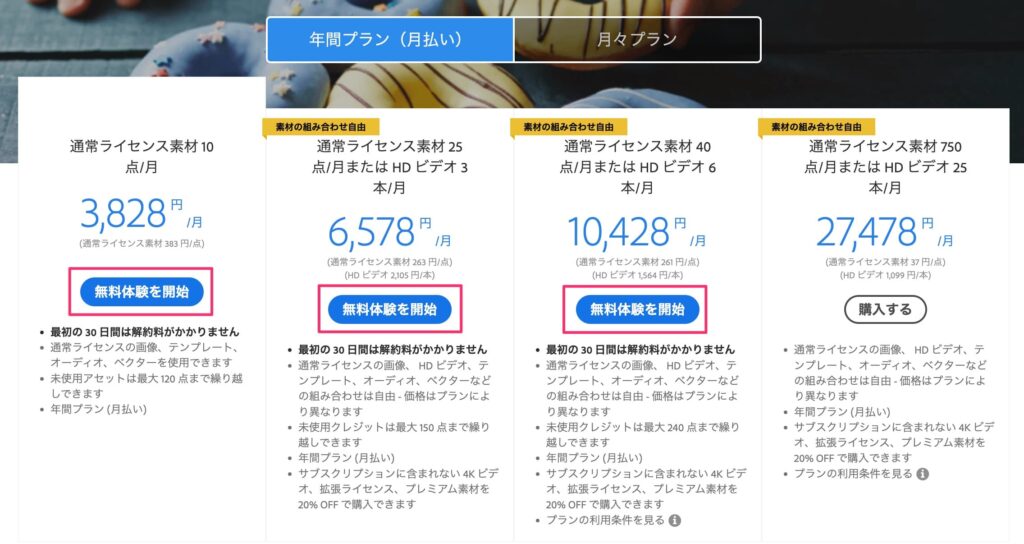
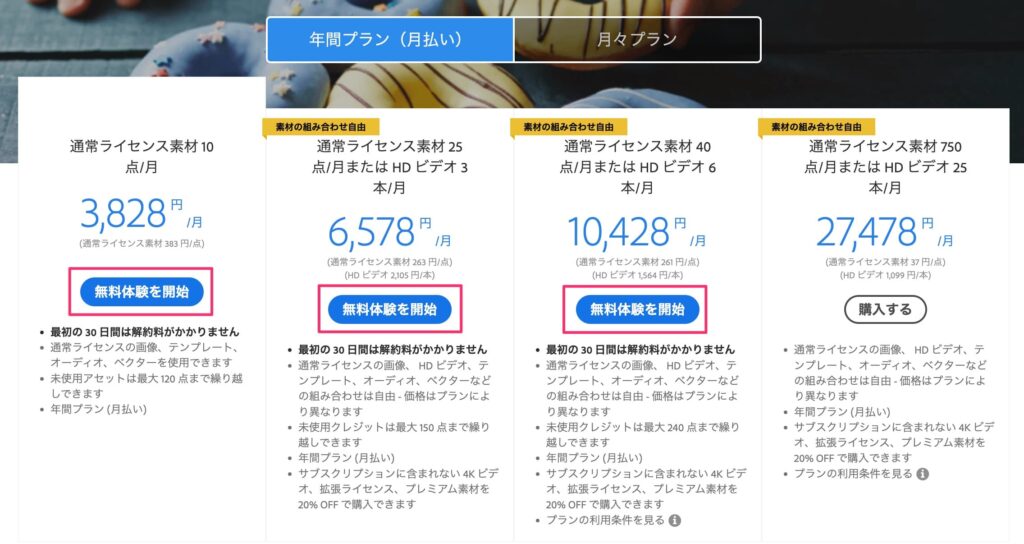
手順②:ポップアップ画面が表示されるので、メールアドレスを入力して「続行」を選択します。
※FaceBookやGoogleアカウントでも可能です。
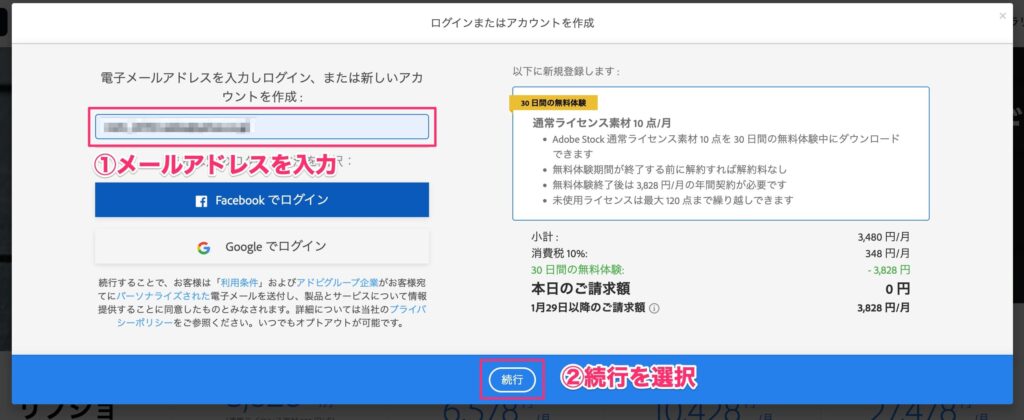
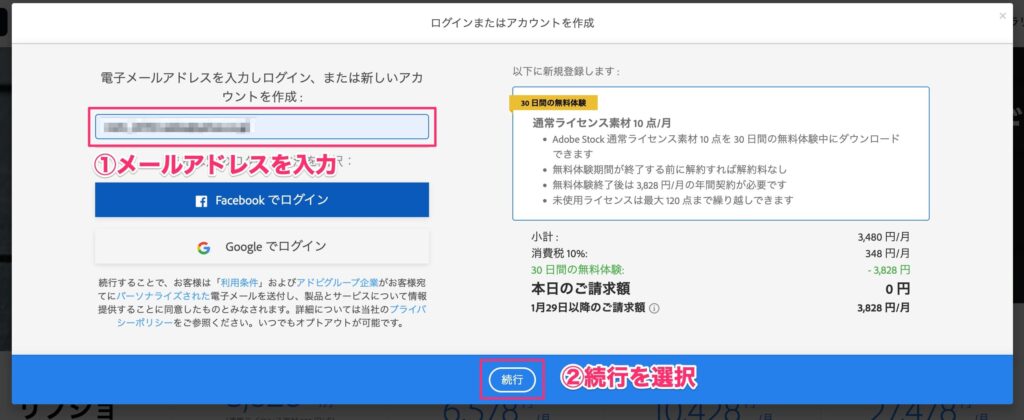
手順③:次の画面で、「支払い情報」と「請求先住所」を入力し、「同意して購入」を選択します。
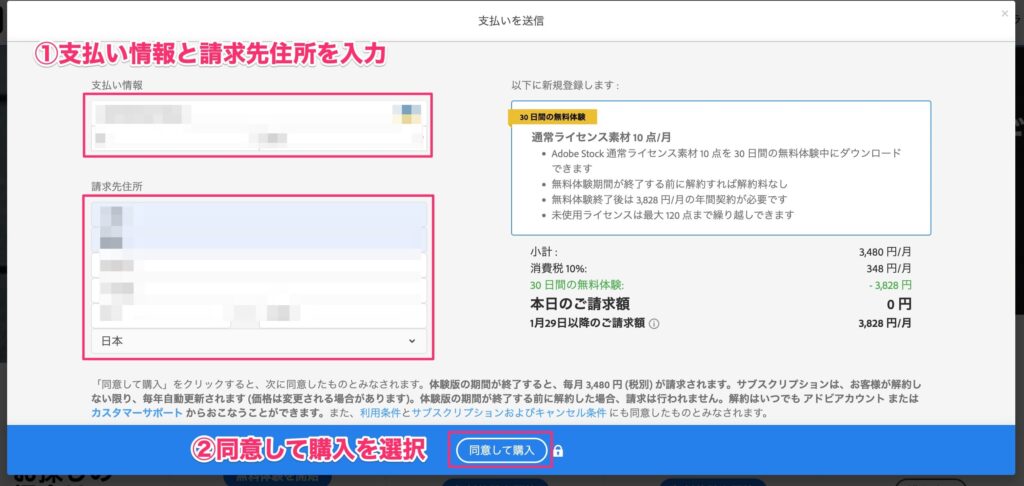
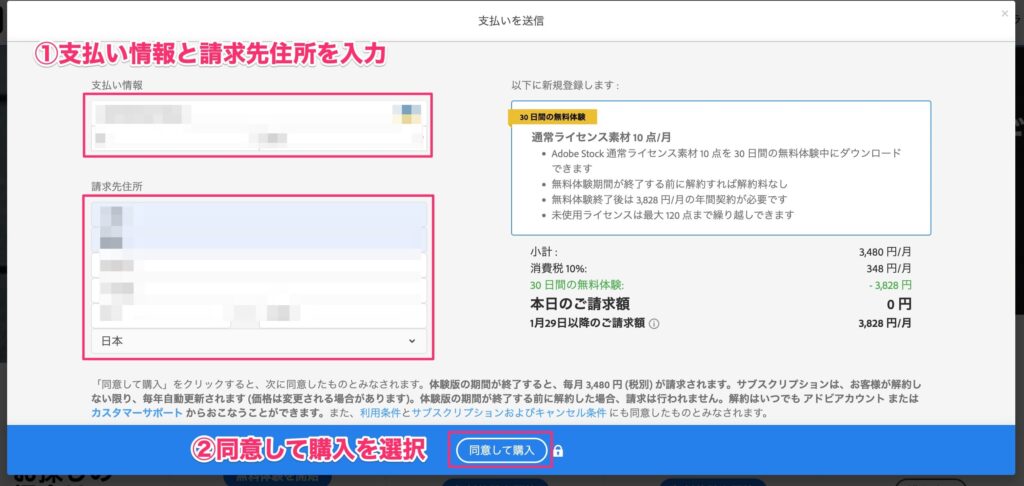
手順④:下記の画面が表示されたら、登録完了です。
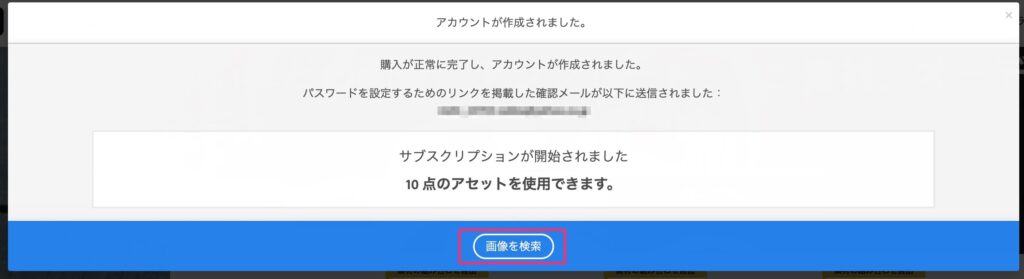
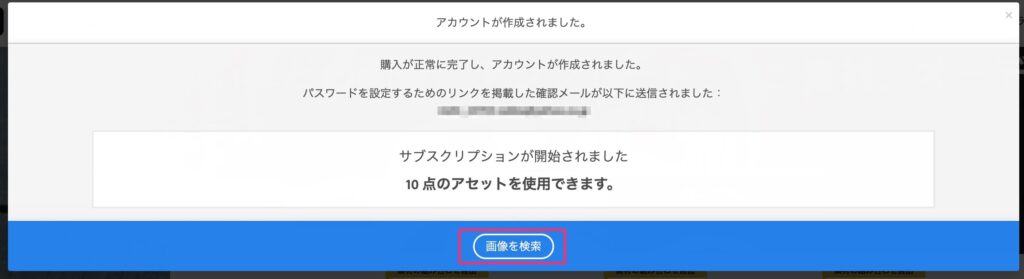
「画像を検索」を選択するとAdobeアカウントにログインした状態でAdobe StockのTOP画面に遷移します。
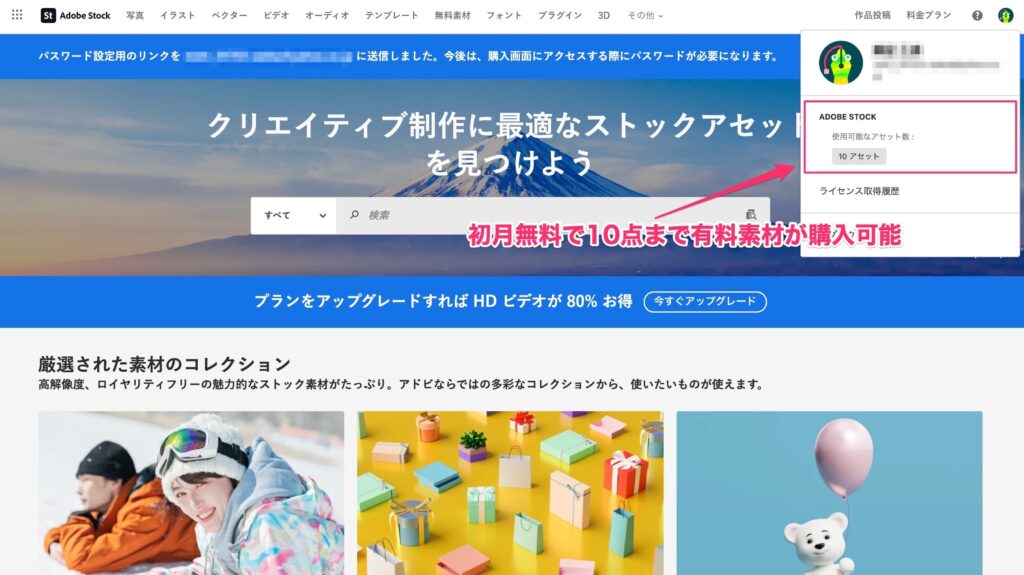
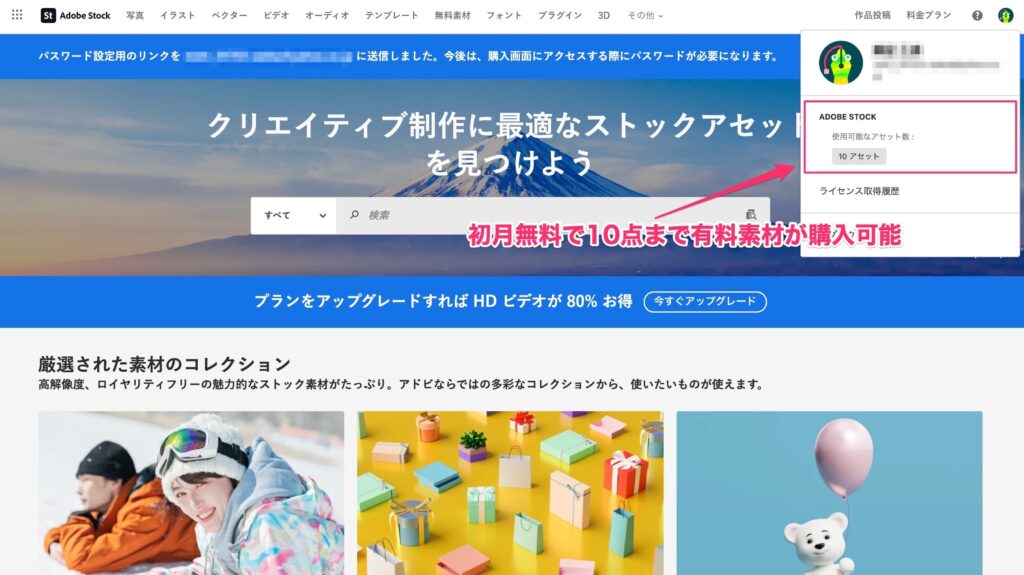
Adobe Stockの特徴について
Adobe Stockの特徴について下記に記載します。
- Adobe CCと連携可能
- 素材は全て商用利用が可能
- 画像以外のコンテンツも取得可能
Adobe CCと連携可能
AdobeStockは、Photoshop、XD、Illustratorなど、Adobe CCで利用できるソフトと連携することが可能です。
写真や動画、デザインを制作するために必要な数多くのAdobeアプリ(20以上)がまとめて利用できるサブスクリプションサービスです。 Adobe製品は単品でも購入可能ですが、3つ以上のアプリを使用するなら、Adobe CCが価格的にお得になります。
具体的には、各Adobeソフトの作業ウィンドウ上からAdobe Stockの素材を検索して利用することが可能です。
素材の検索から利用までが1画面で完結するので、作業効率も格段にアップします。
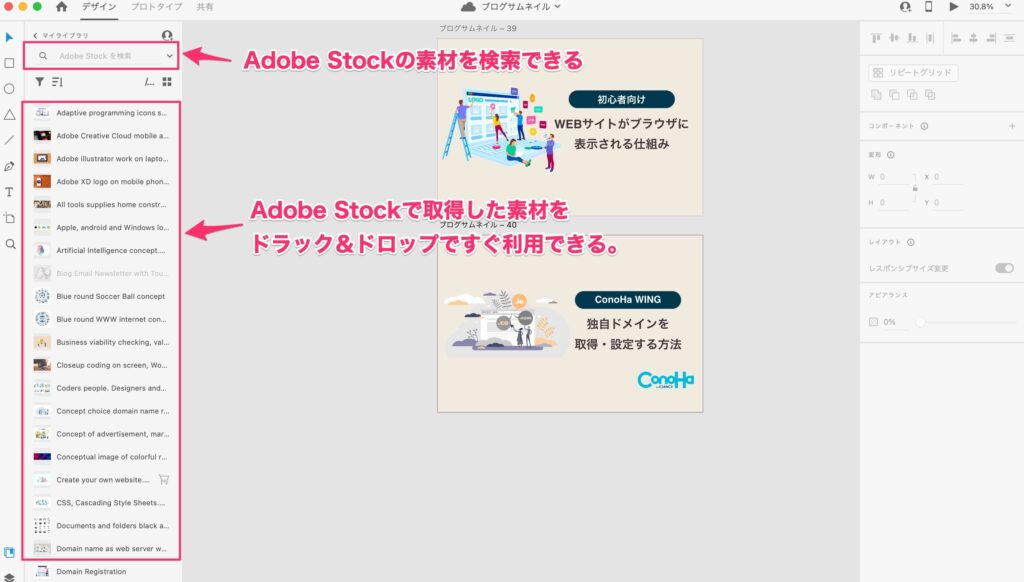
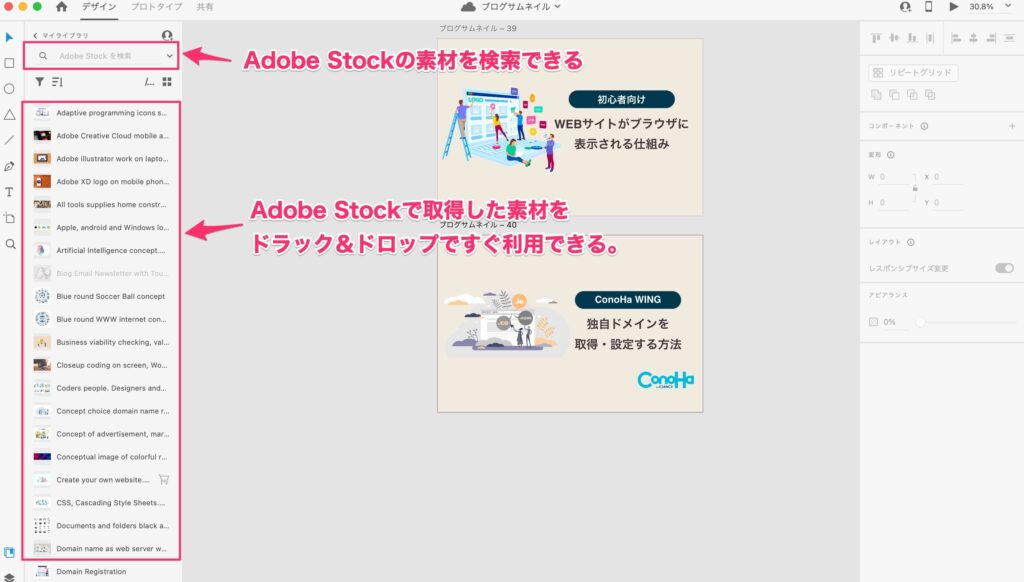



各Adobeソフト間でAdobe Stockの素材が共有できるのも便利です。
Adobeソフトとの連携は、通常のストックフォトサービスには無いメリットなのでAdobe CCを利用しているユーザーにはおすすめです。
Webデザイナーやイラストレイターなど、常に画像や素材を扱う人にとっては、効率性など料金以外のメリットも多く感じれると思います。
Adobe CCをこれから購入しようと考えられている方は下記の記事が参考になります。


素材は全て商用利用が可能
Adobe Stockでは、全ての素材が厳格にライセンス管理されており、商用利用が可能です。
無料素材サイトや他のサービスだと「一部商用利用可能」という場合も多くありますが、Adobe Stockは、サービス内で検索できる素材はすべて商用利用可能なので、安心して利用することができます。
具体的には、下記3つのライセンスで各素材は管理されています。
- 通常ライセンス
- 強化ライセンス
- 拡張ライセンス
ライセンス情報と利用条件 | Adobe Stock
基本的に通常ライセンスで、WEBサイトやブログ・SNSに使用する場合は何も問題ありません。
印刷物や電子広告などに利用する場合は、ライセンスによって制限があるので注意が必要です。
また、取得したアセットを配布する行為は禁止されています。
画像以外のコンテンツも取得可能
Adobe Stockでは画像以外にも様々なコンテンツを取得することが可能です。
具体的には下記のようなコンテンツの種類があります。
- 写真
- イラスト
- ベクター画像
- 動画
- オーディオ
- テンプレート
- 3Dデータ
基本的に写真やイラスト取得する目的で利用することが多いですが、動画やベクター画像など、WEB制作でも案件によっては、必要になる場面もあります。



3Dデータなど、普段仕事で使わないような素材も見てみると興味が湧くかもしれません。
Adobe Stockのおすすめな使い方について
Adobe Stockのおすすめな使い方について3点ご紹介します。
僕が普段Adobe Stockをどんな使い方しているのか分かると思います。
| 項目 | 説明 |
|---|---|
| 利用プラン | 月10点のサブスクリプション(年間プラン)を利用中 |
| 利用開始 | 2021年8月〜 |
| 利用シーン | ・ブログのアイキャッチ制作 ・WEBサイトのデザイン制作 ・名刺・チラシ制作 |
| 備考 | Adobe CCも契約中(デジハリ版) |
素材のライブラリ管理
WEB制作でAdobe Stockを利用する場合が多いので、ライブラリ機能で業種毎に素材をフォルダ管理しています。
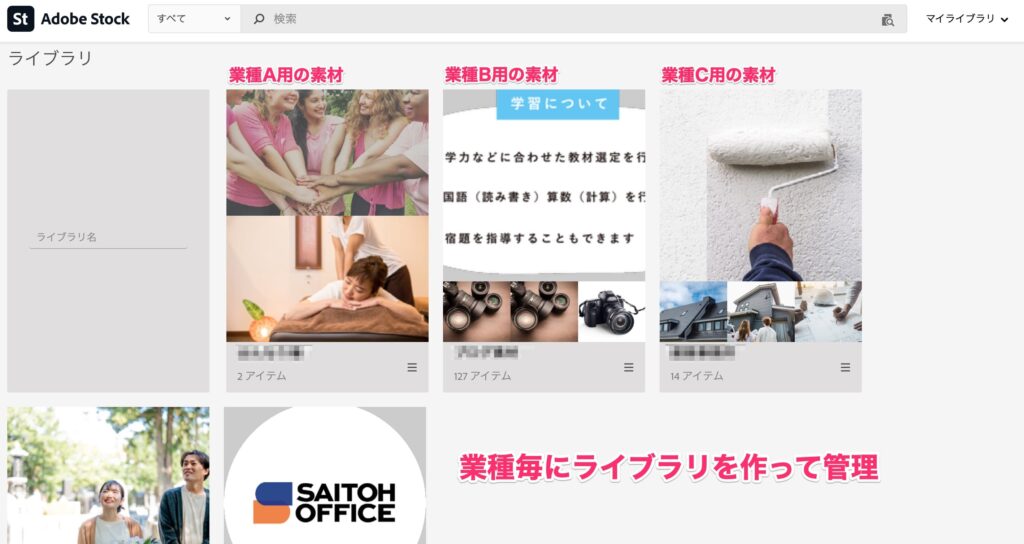
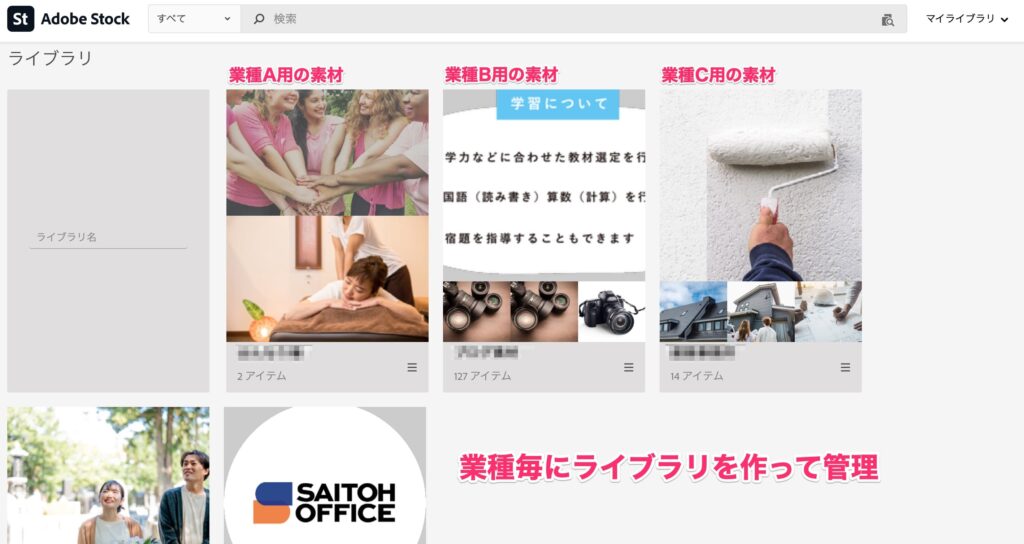
業種毎にフォルダ分けすることで、同じ業種の案件を対応する際、目的の素材を見つけやすいメリットがあります。
業種毎に、ある程度似たシチュエーションの素材が必要な場合はよくあります。
Adobe Stockの「類似画像を検索する機能」を利用して、業種毎フォルダ内の素材から「似た画像を検索」を選択することで、必要な素材を早く見つけることができます。
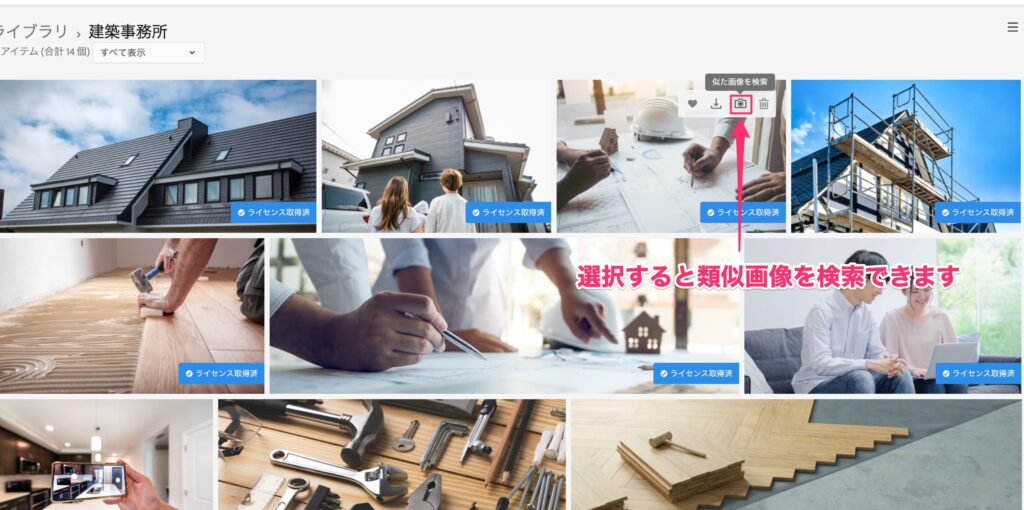
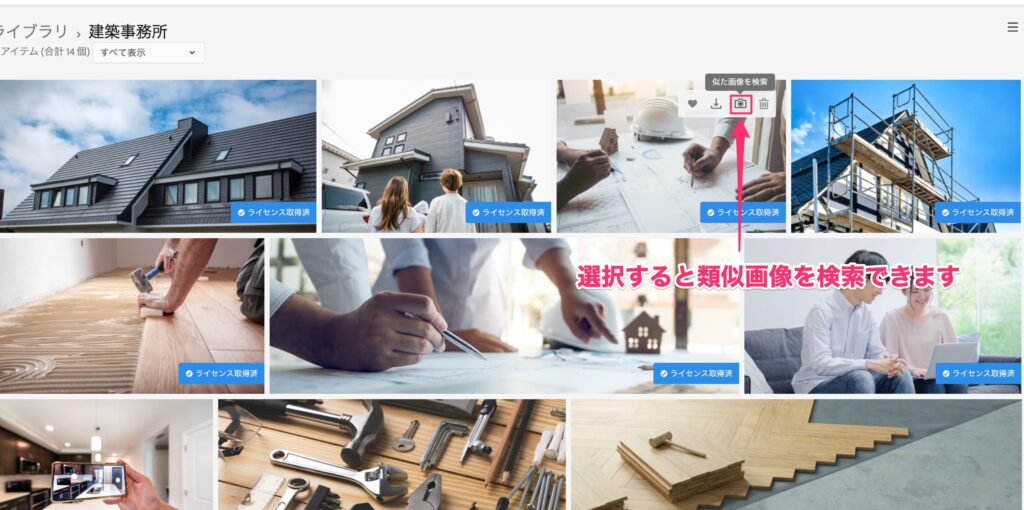
プレビュー機能の活用
Adobe Stockのプレビュー機能を利用することで、Adobeソフト上で購入していない素材(画像・イラスト)をお試しで利用することができます。
購入前にデザイン確認ができるので、無駄なダウンロードの節約になり、Adobeソフト内で素材のお試し&購入が完了するので作業効率のアップにも繋がります。
プレビュー機能を利用するには、Adobe CCとの連携が必要です。
プレビュー機能の利用手順
手順①:CCライブラリタブの「Adobe Stockを検索」に検索ワードを入力します。
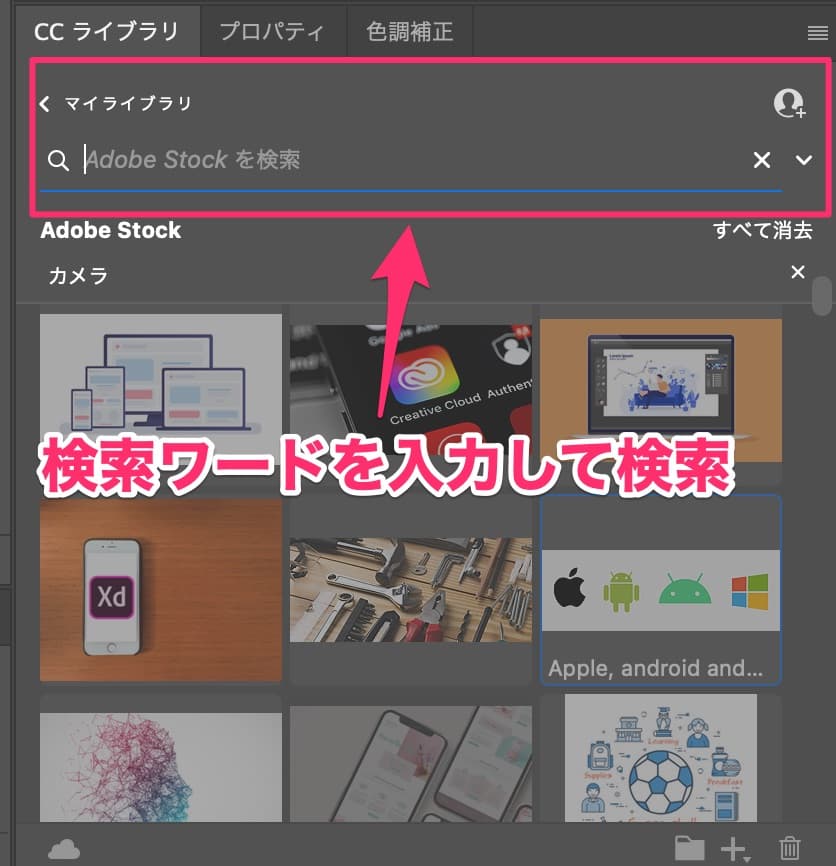
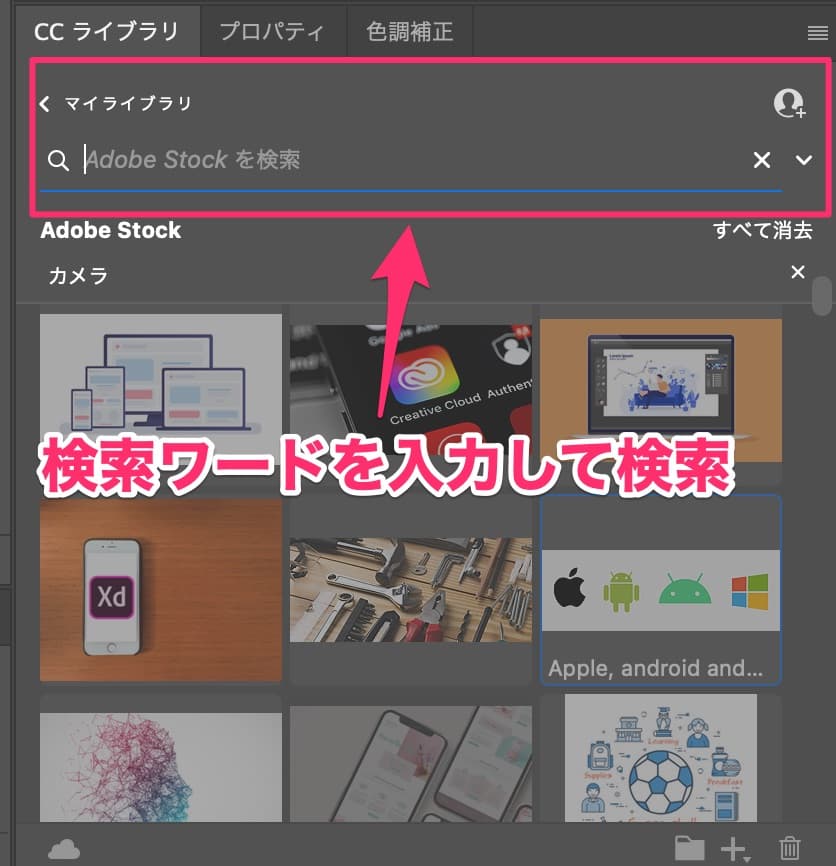
手順②:検索結果から試したい画像の+マークを選択します。
※今回はカメラで検索
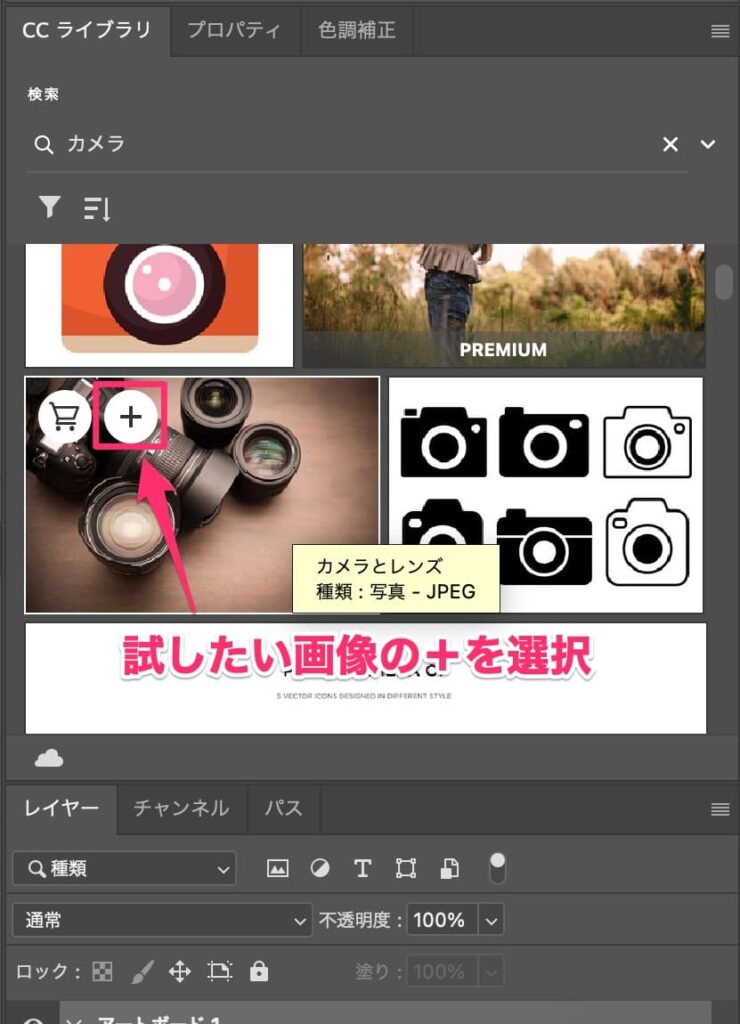
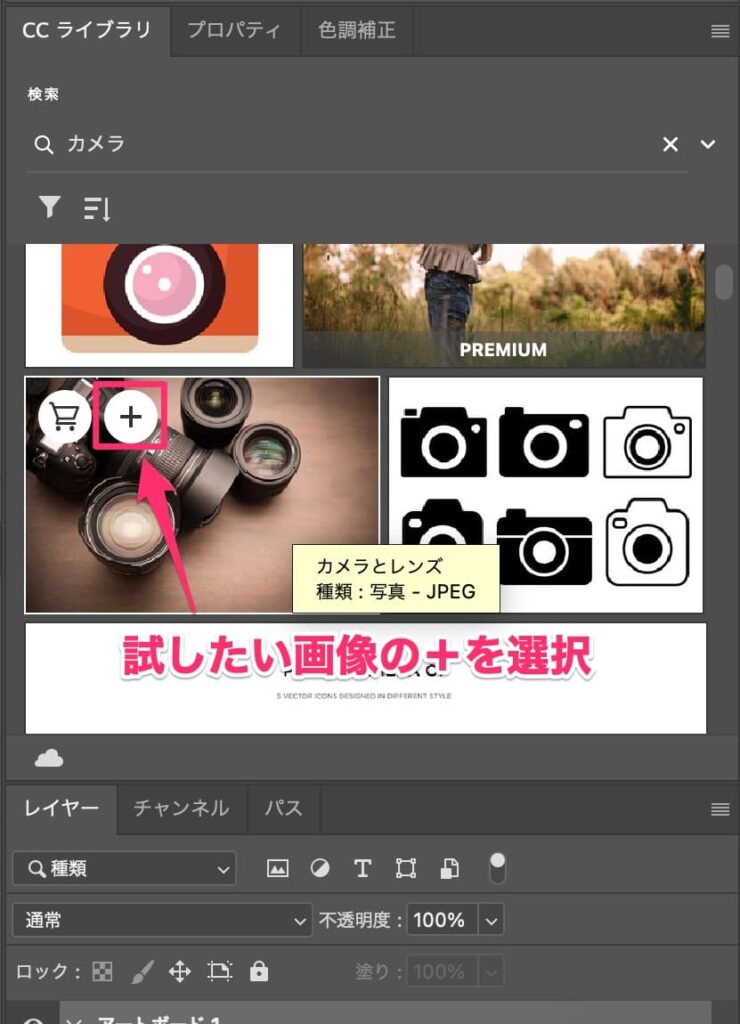
ダウンロードリストに画像(AdobeStockの透かし文字付き)が追加される。
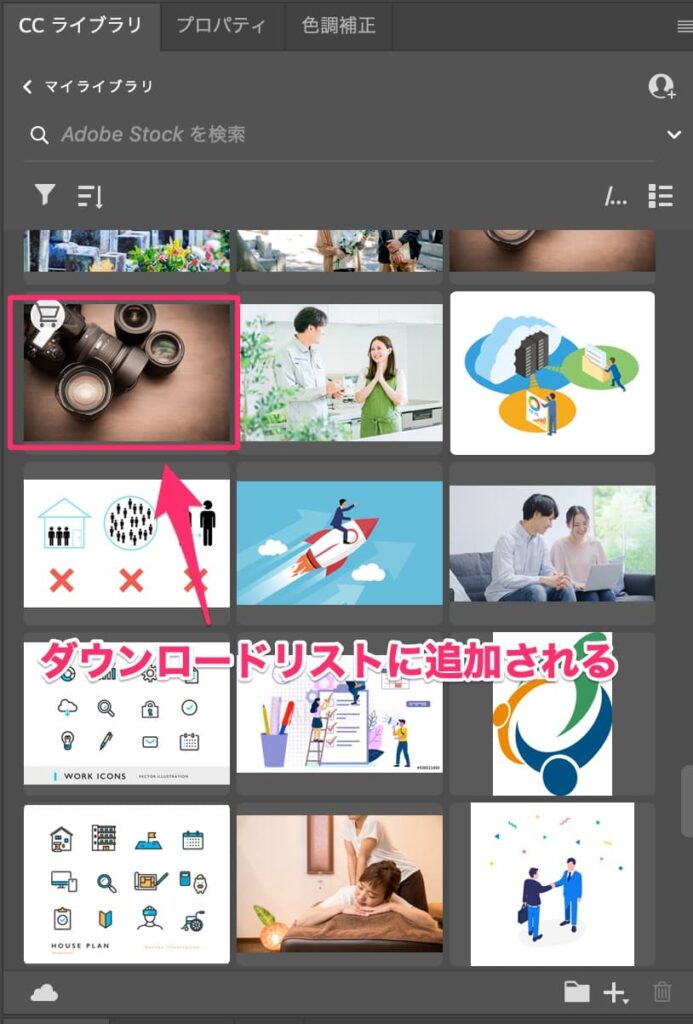
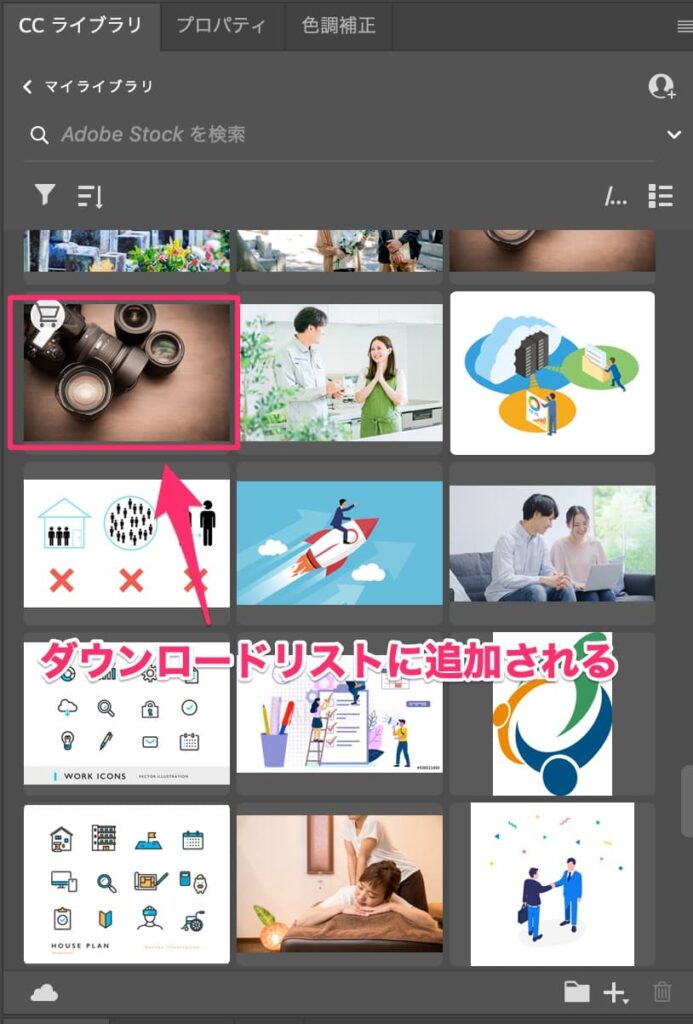
手順④:ダウンロードリストからドラッグ&ドロップで画像を配置します。
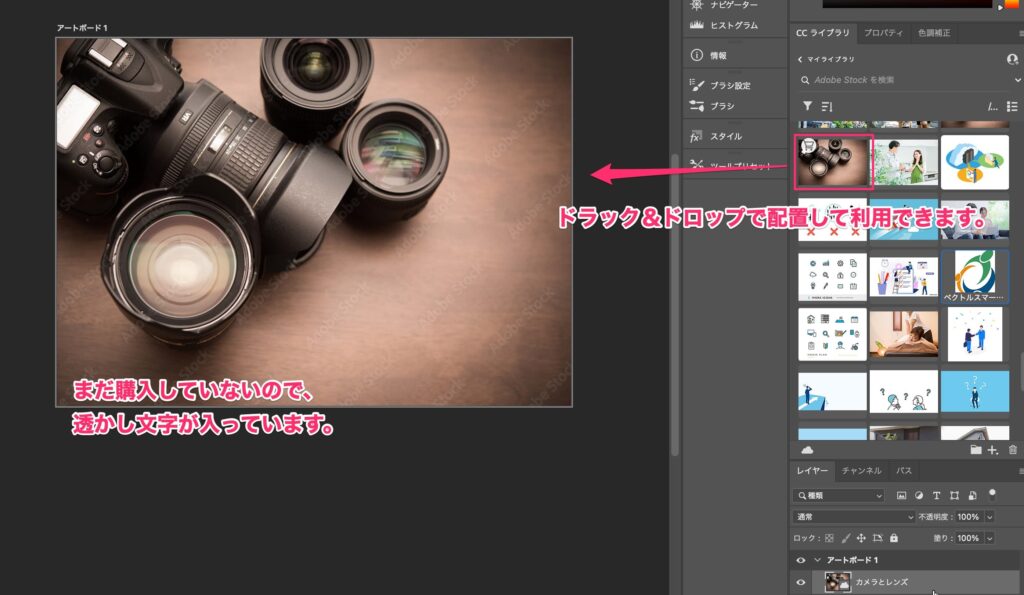
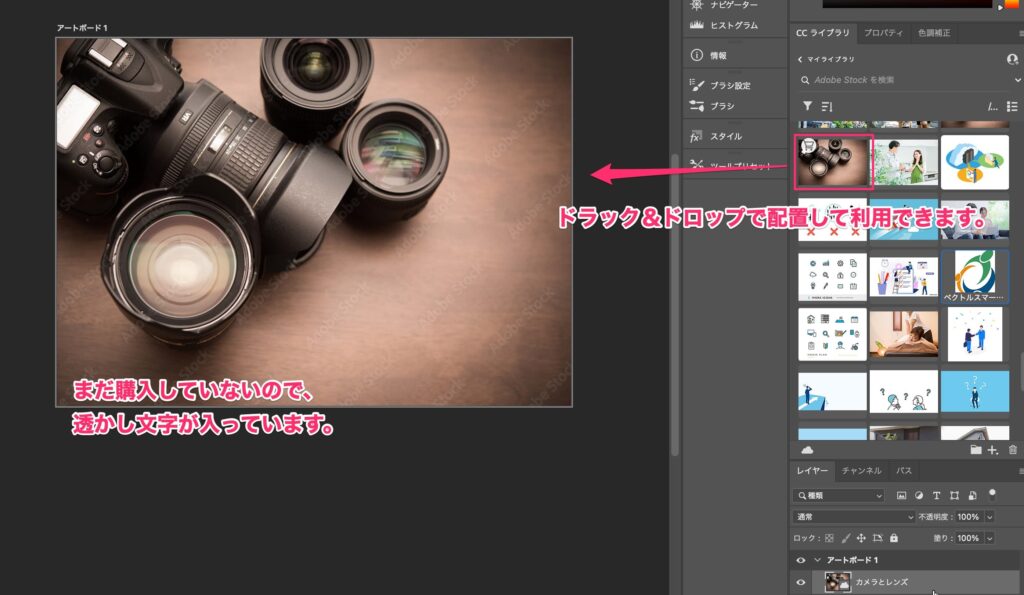
この後は、画像を利用してデザインを完成させます。
手順⑤:デザイン完成後は、カートボタンを選択して画像を購入します。
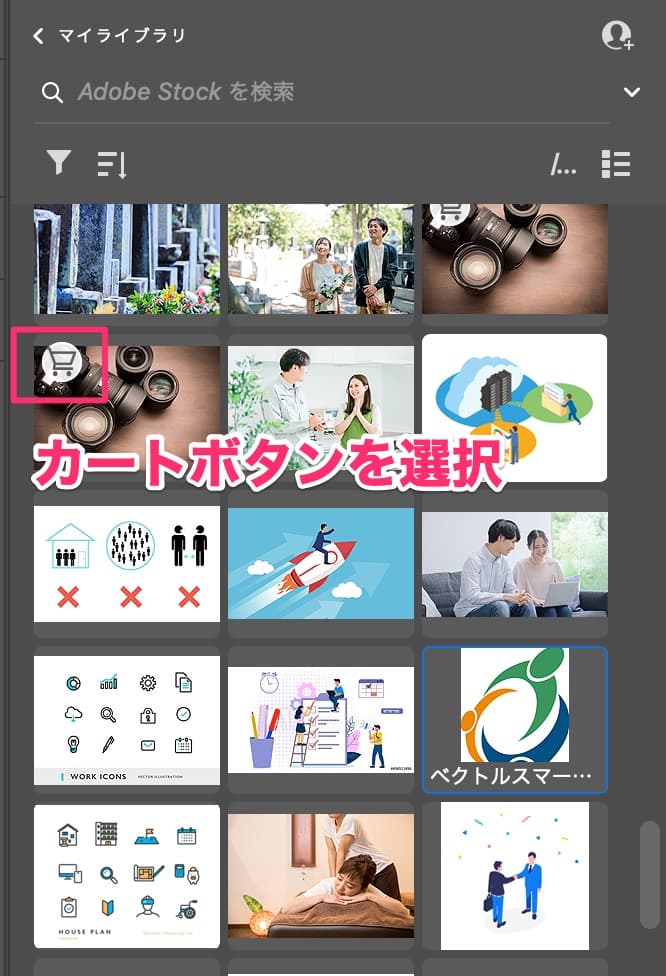
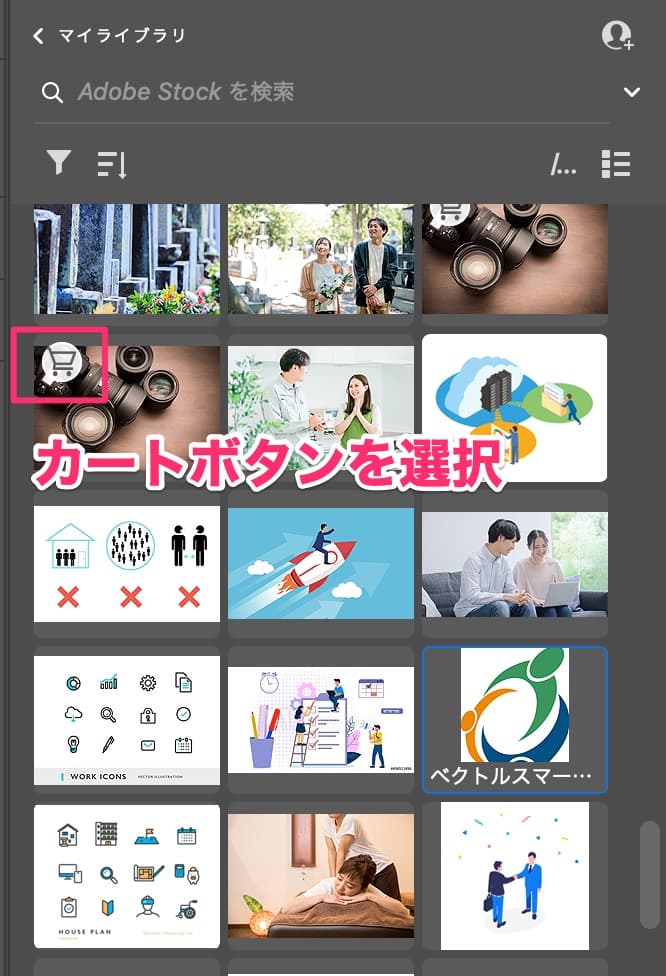
購入確認画面が表示されるので「Confirm」を選択します。
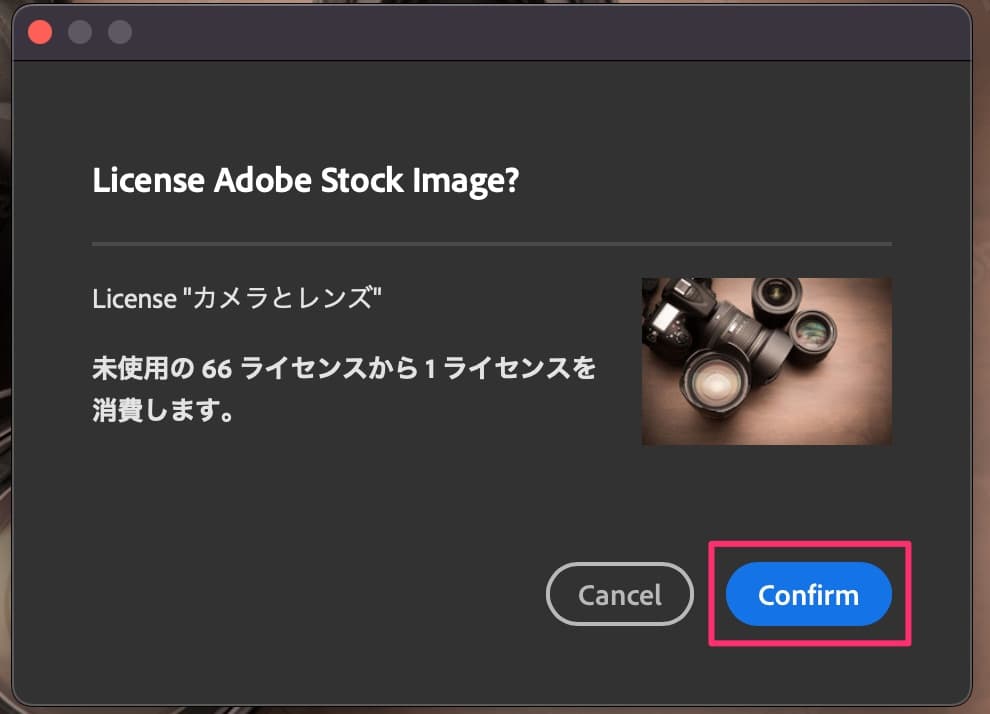
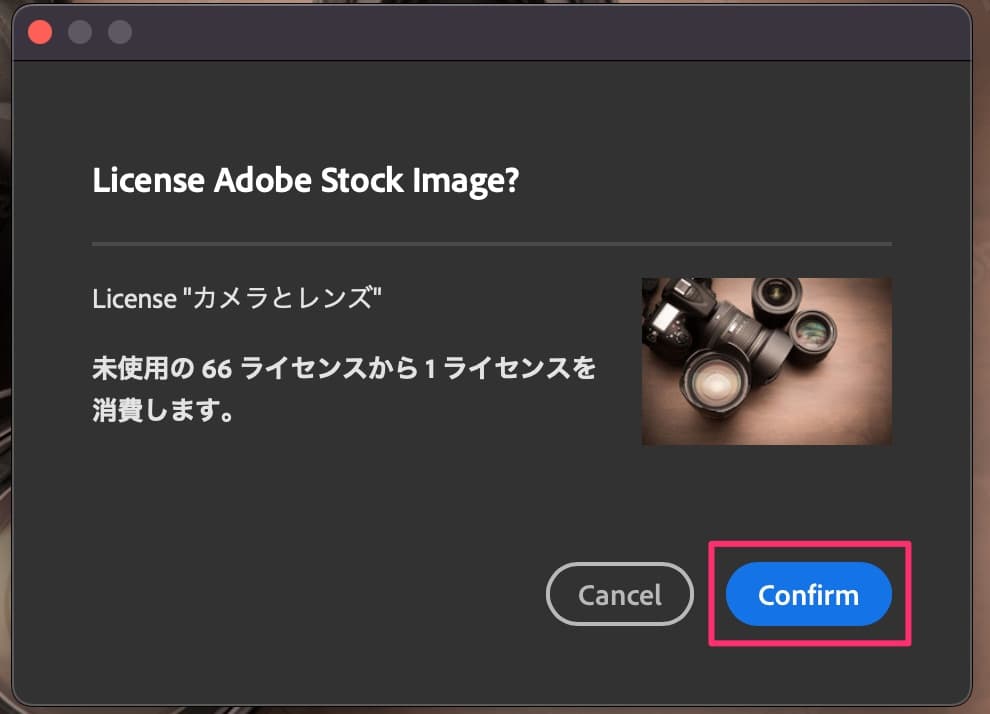
購入完了するとAdobeStockの透かし文字が消えます。
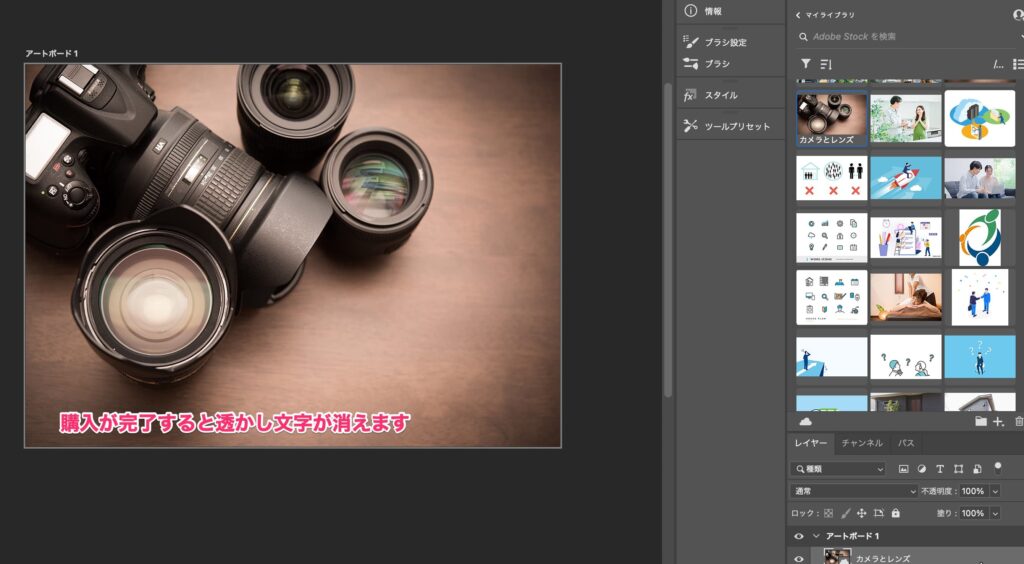
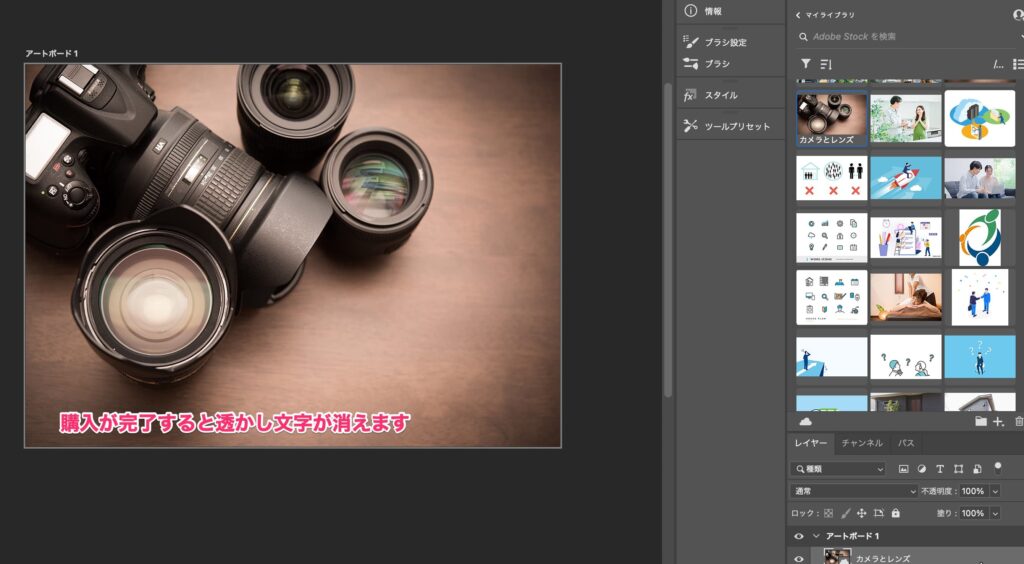
ベクター画像の活用でダウンロード数を節約
セット素材(ベクター画像)から複数の画像素材を作ることでダウンロード数を節約できます。
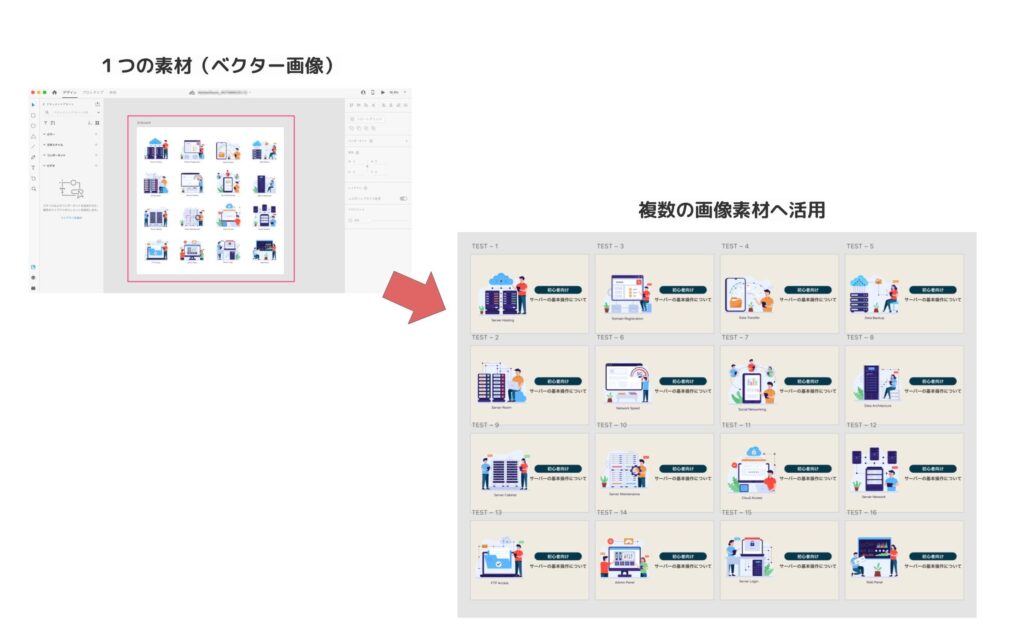
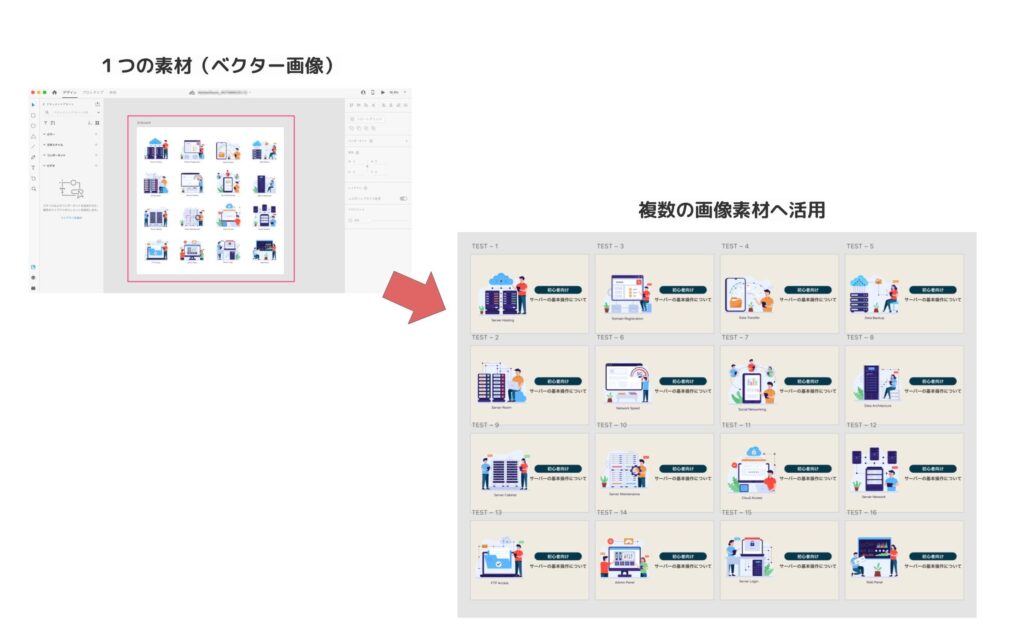
ブログのアイキャッチなど、統一感を出したい素材を作る場合に便利です。
また、ベクター素材は、全て細かいパーツの組み合わせで構成されているので、「色や形の変更」、「一部のパーツを変更」などデータを加工することで何種類も素材を作ることができます。
Adobe Stockのよくある質問
Adobe Stockに学割はありますか?
ありません。
Adobe Stockには、アカデミック版等の学生や教員向けの学割価格で購入できるプランはありません。
Adobe Stock以外にもストックフォトサービスありますか?
あります。
Adobe Stock以外にも有料・無料含めて便利なストックフォトサービスはあります。
- O-DAN(オーダン)
- PAKUTASO(ぱくたそ)
- Shutterstock(シャッターストック)
例えば、「O-DAN(オーダン)」は約40個の有名ストックフォトサイトから、フリー素材を横断検索できるサービスです。
素材のテーマによっては、無料でも十分活用できる写真も多いので、求められているクオリティによって使い分けできるとダウンロード数の節約に繋がります。
各フォトサービスの特徴については、下記の記事で詳しく説明しています。


サブスクリプションのアセットはいつまで繰り越しできますか?
登録しているサブスクリプションプランの12回分繰り越すことが可能です。
例えばアセット10点/月プランの場合、120点(10点x12回)分のアセットを繰り越すことが可能です。
750アセット/月プランについては、使用されなかったアセットの繰り越しはできません。
解約はどうすればいいですか?
解約の手順を下記に記載します。
手順①:Adobe Stockにログインして、画面右上の「ユーザーアイコン」→「アカウント管理」を選択します。
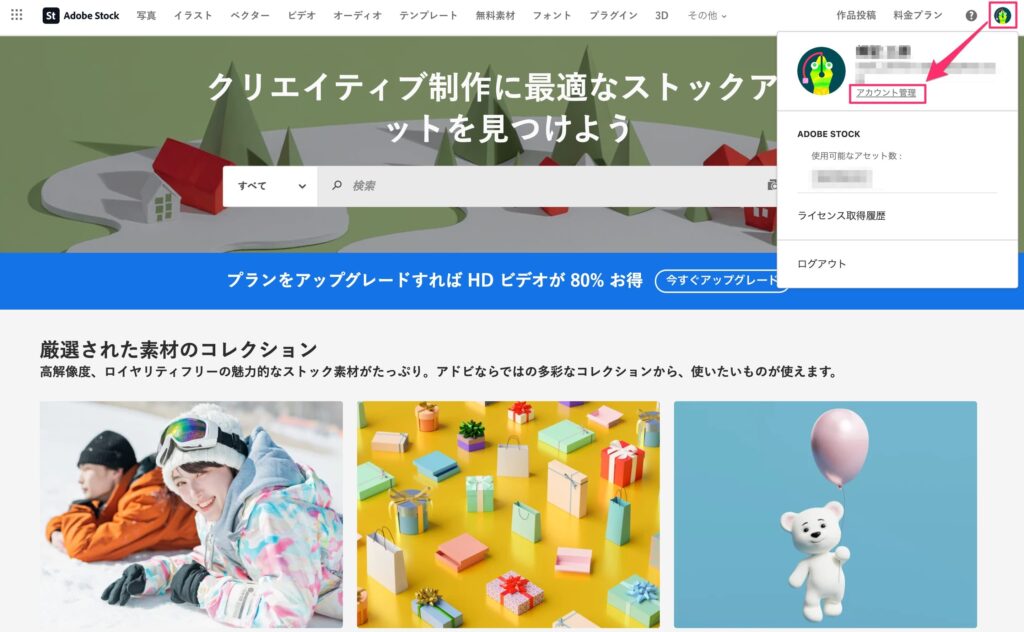
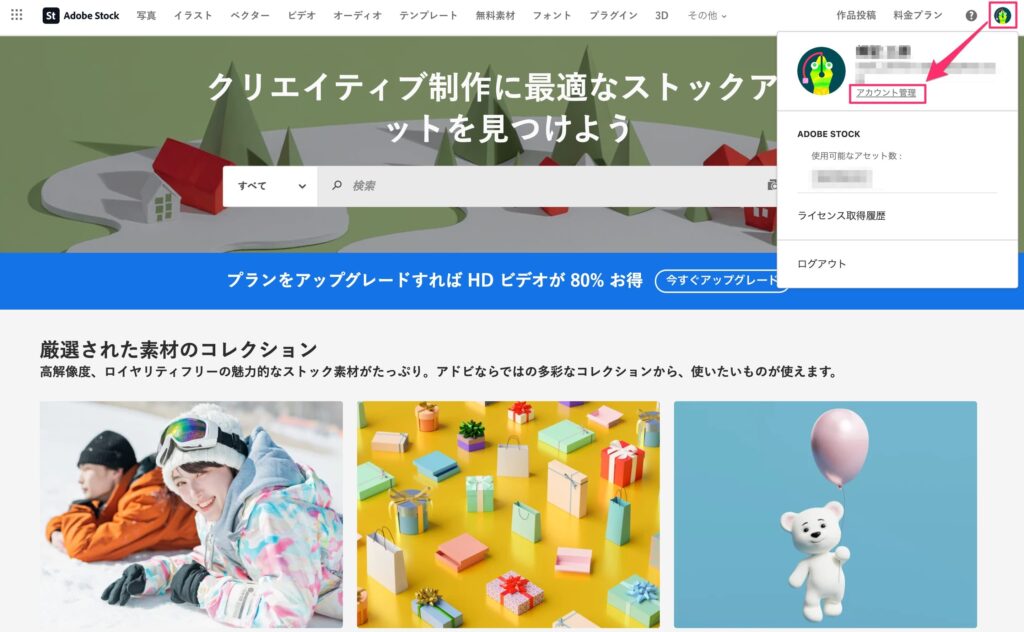
手順②:アドビアカウントの管理画面からご利用のプラン(Adobe Stock)の「プランを管理」を選択します。
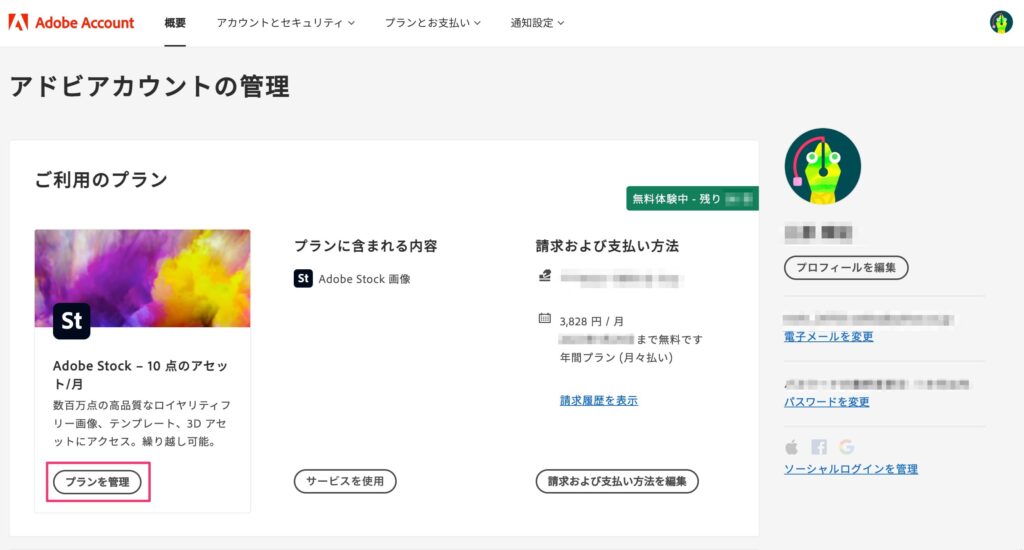
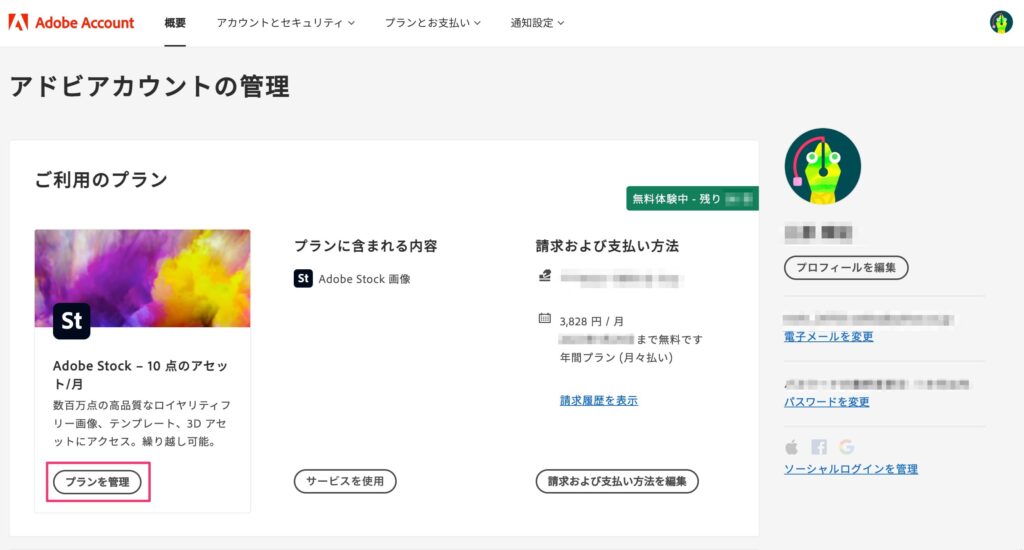
手順③:ポップアップ画面が表示されるので、「プランを解約」を選択します。
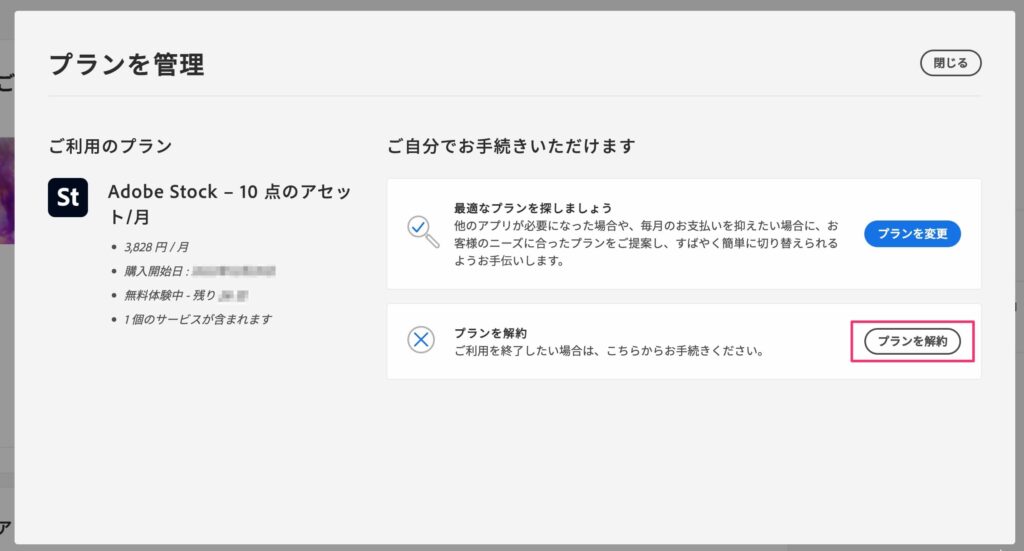
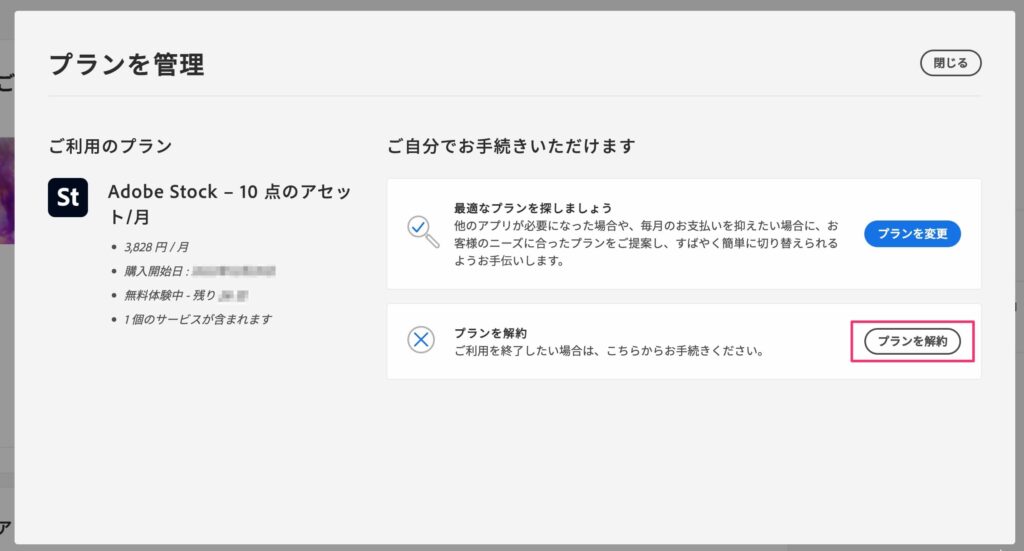
手順④:プランの解約画面が表示されるので、まず解約の理由を選び、「続行」を選択します。
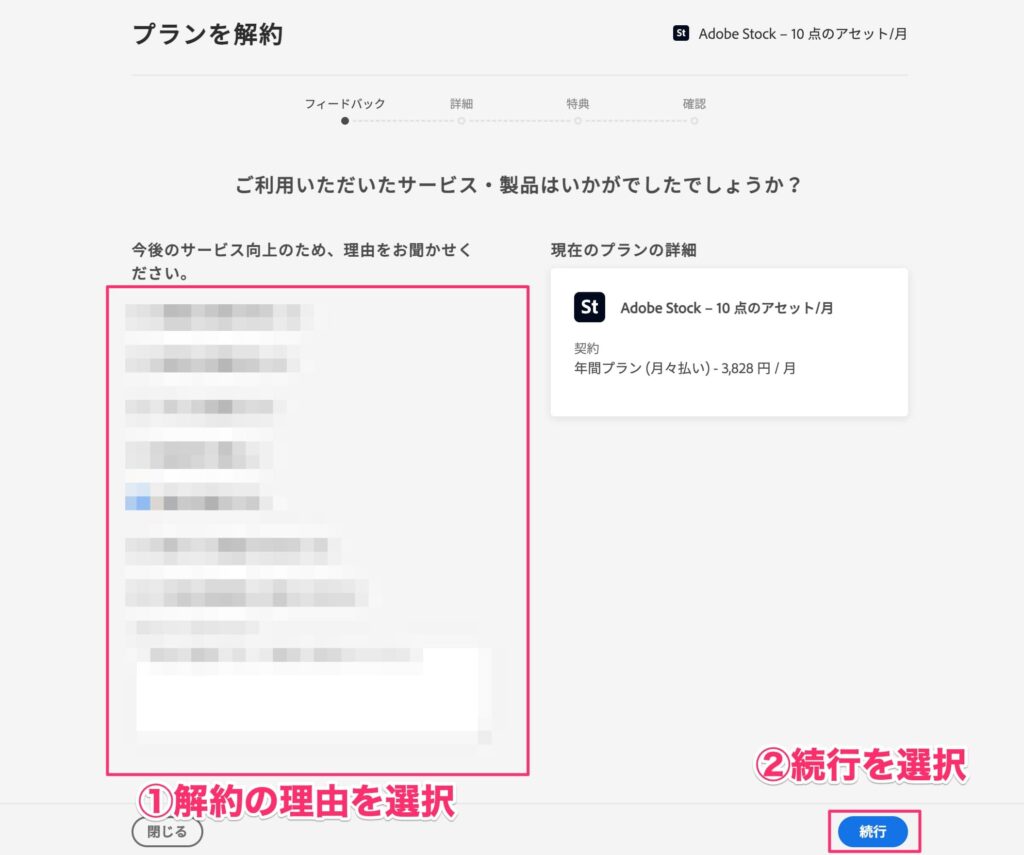
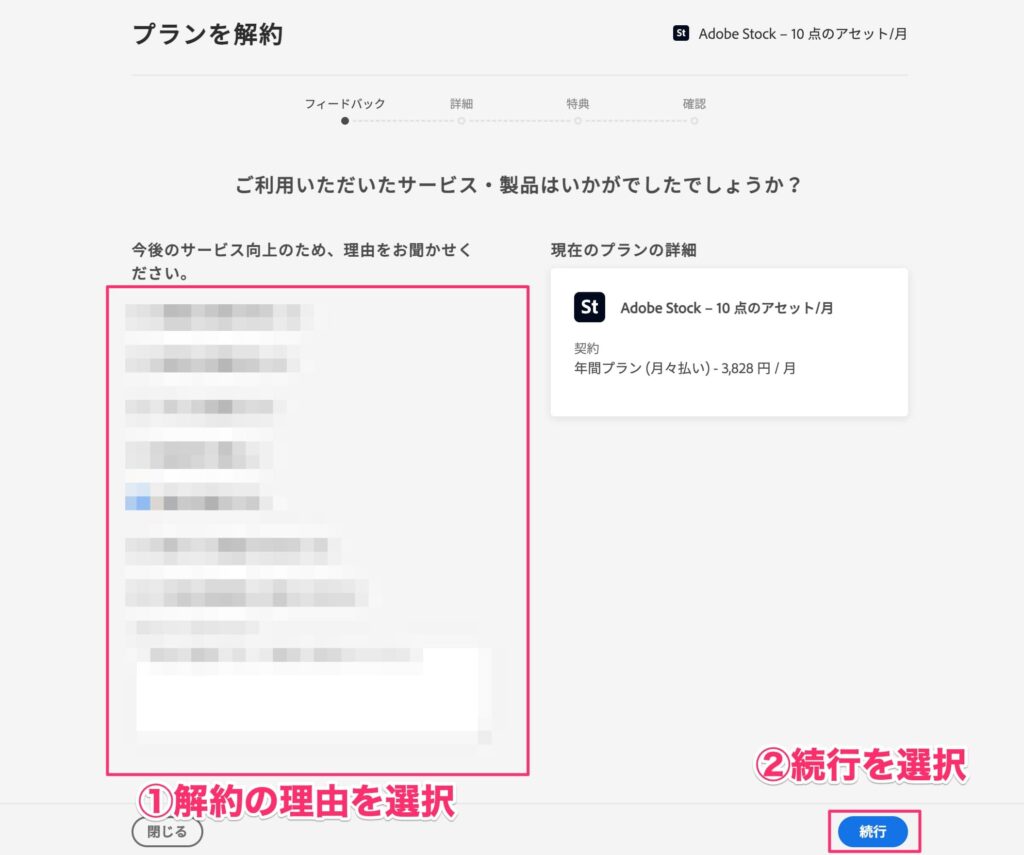
手順⑤:詳細画面にて解約時の影響を確認し、「続行」を選択します。
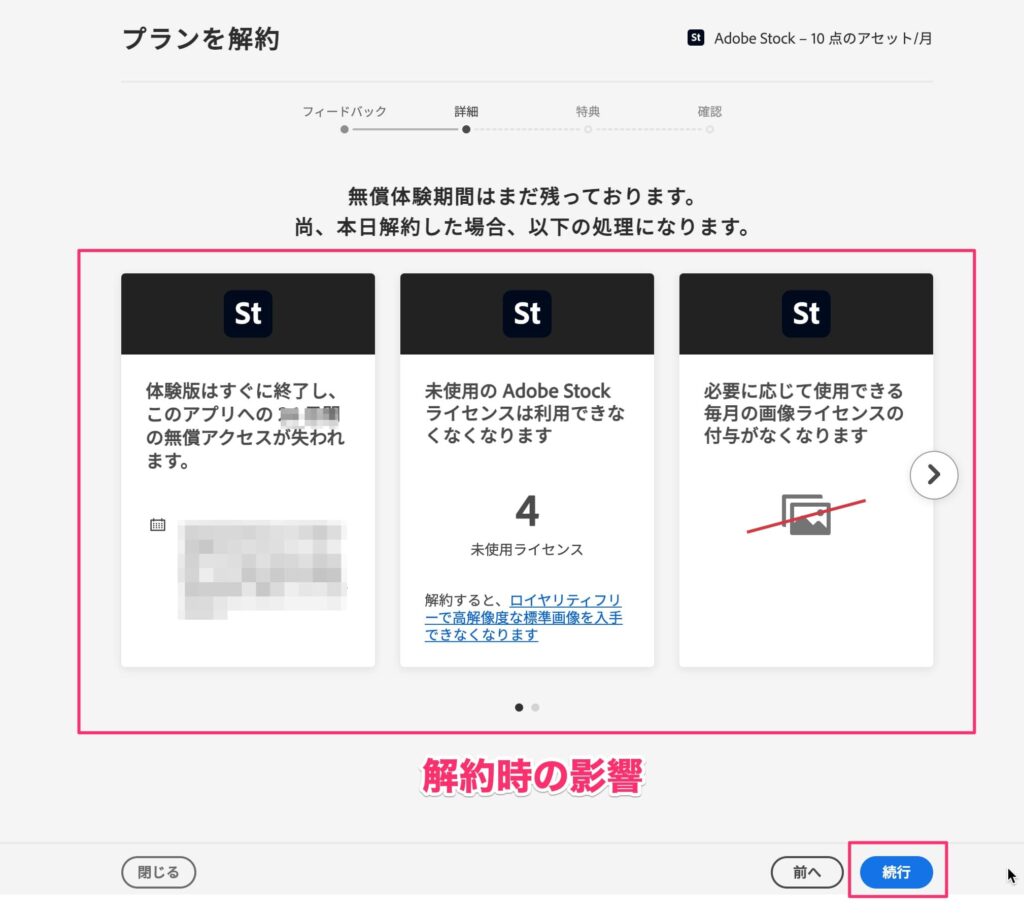
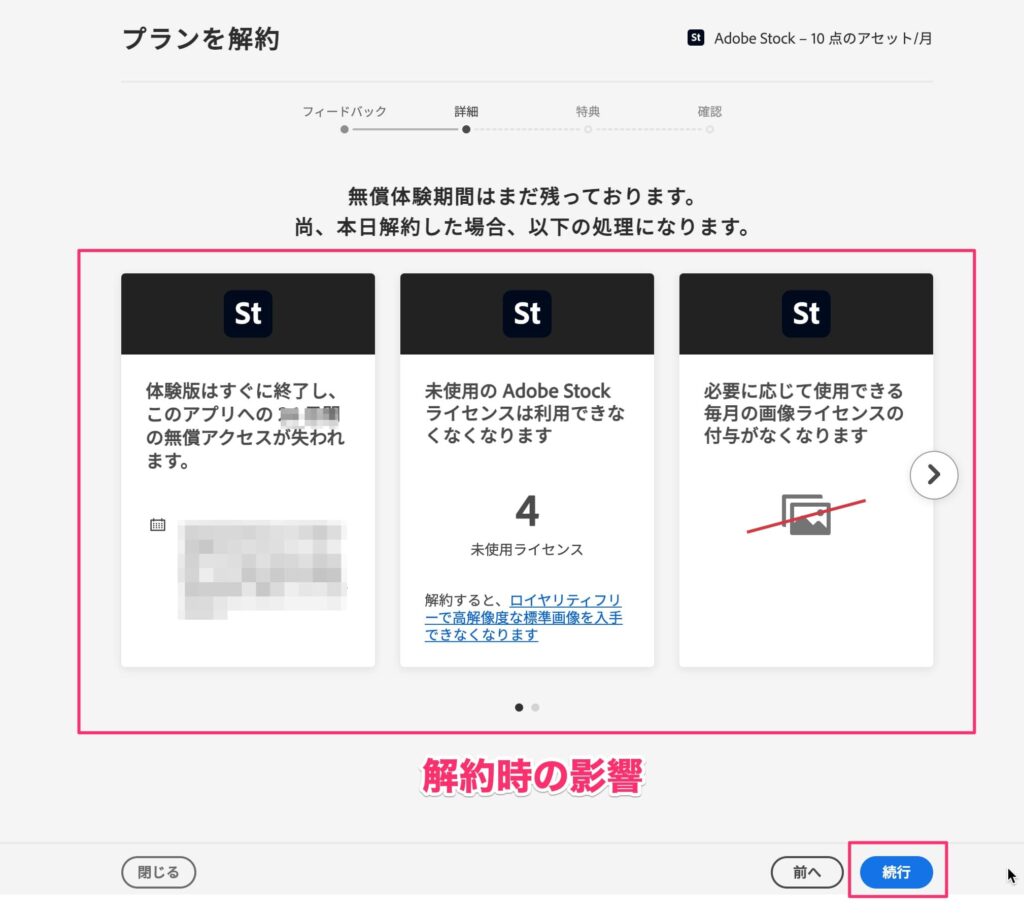
手順⑥:特典画面にて、解約する前にもう一度検討するように特典付きプランが表示されるので、「解約の確認へ」を選択します。
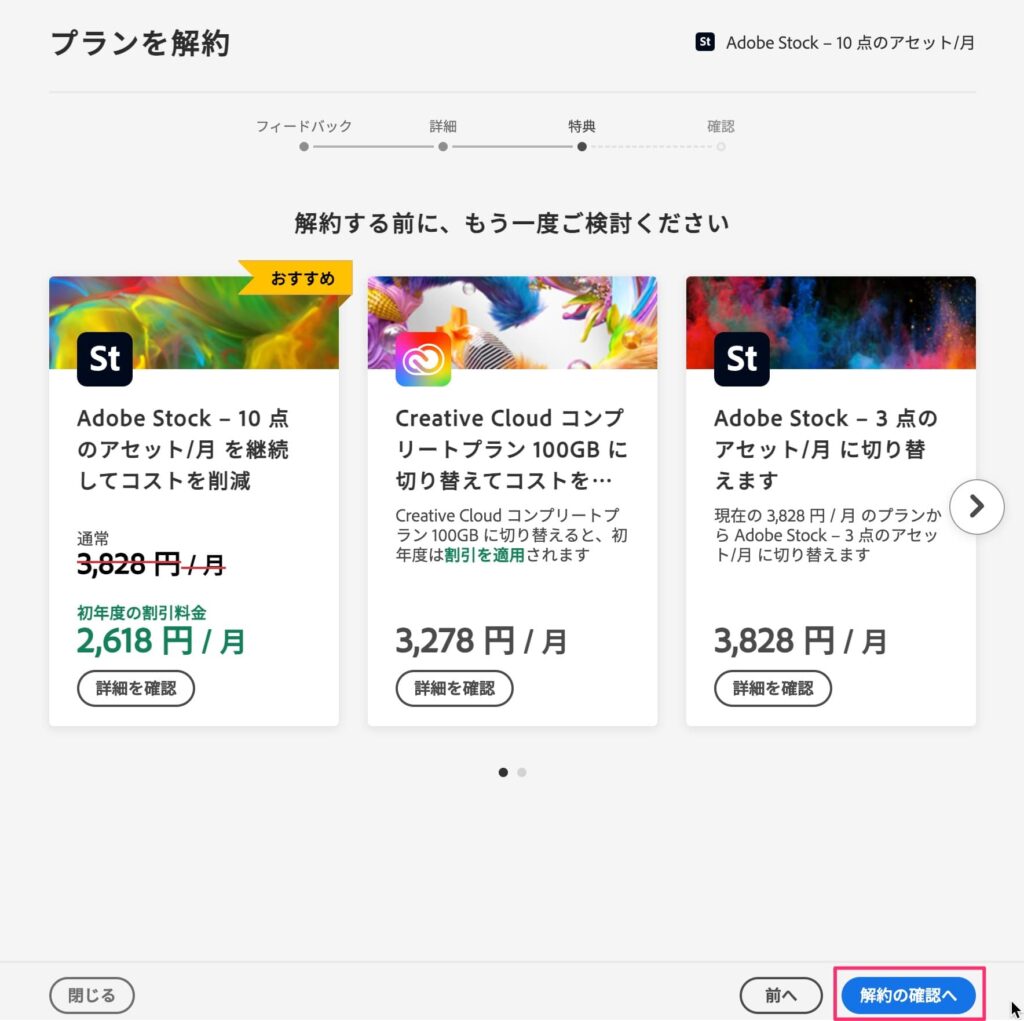
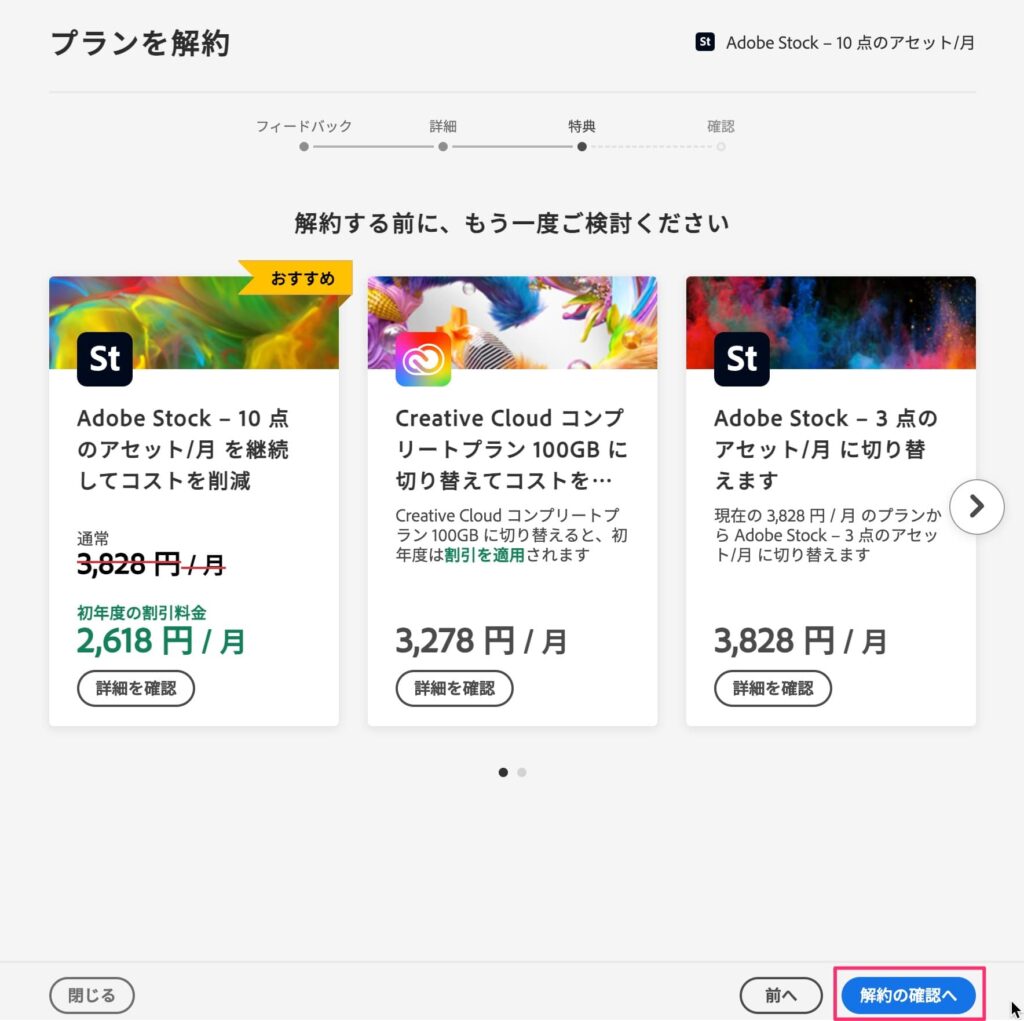
割引料金でのプラン継続が促されるので、金額の問題で解約しようという方には、再度続けるか辞めるか検討しましょう。
手順⑦:最終の確認画面が表示されるので、「解約する」を選択します。
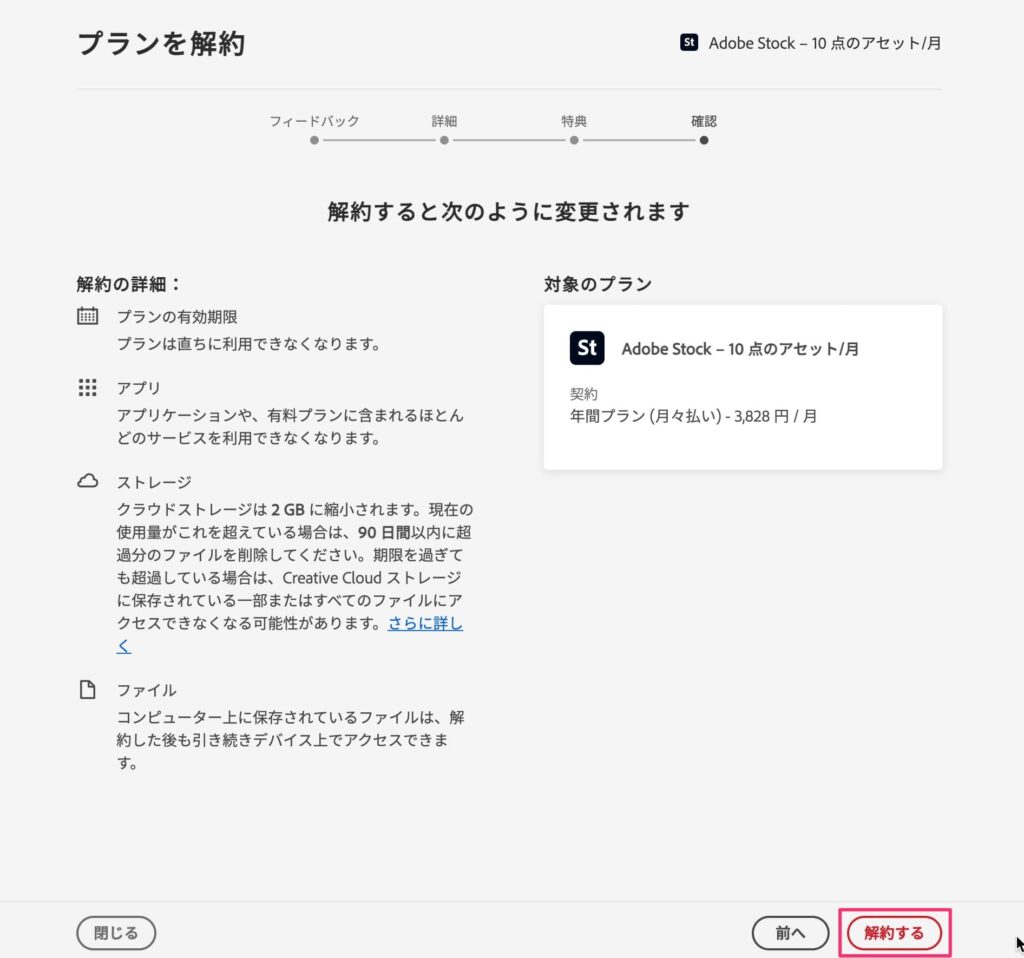
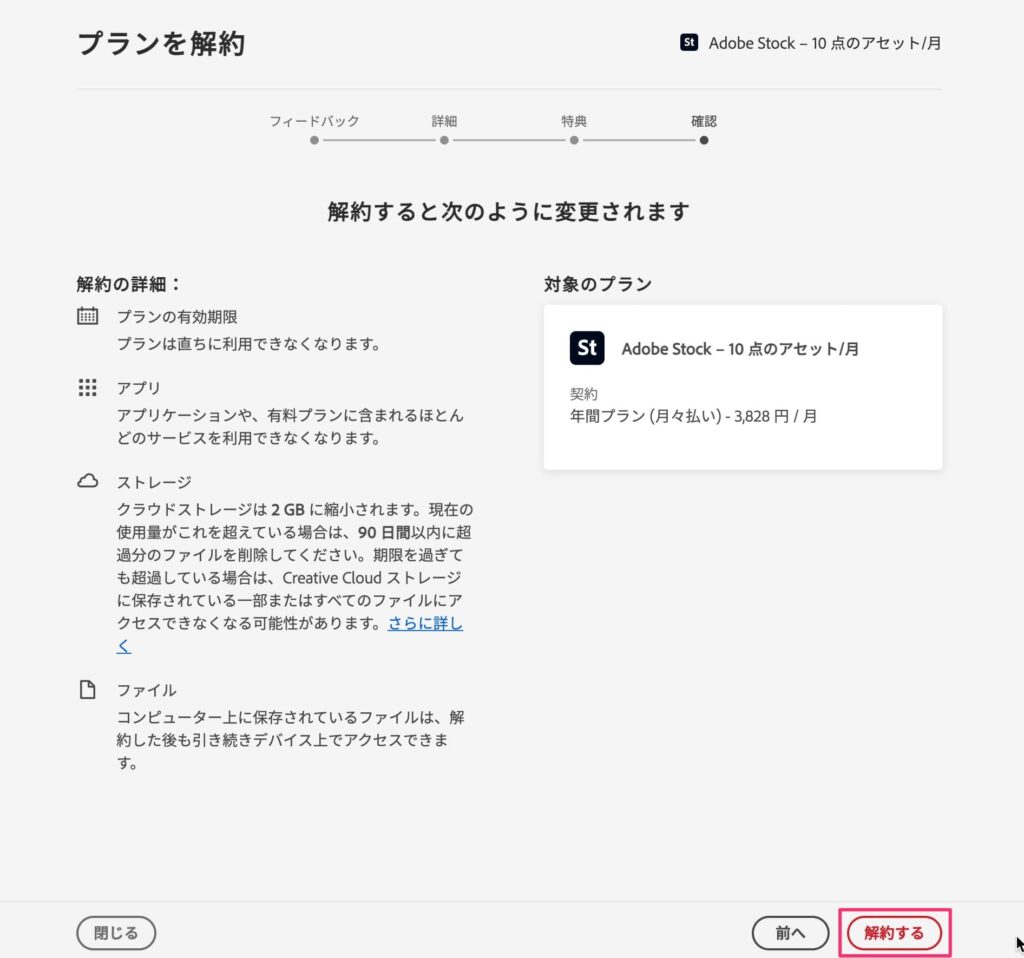
手順⑧:解約完了画面が表示されるので、「完了」を選択します。
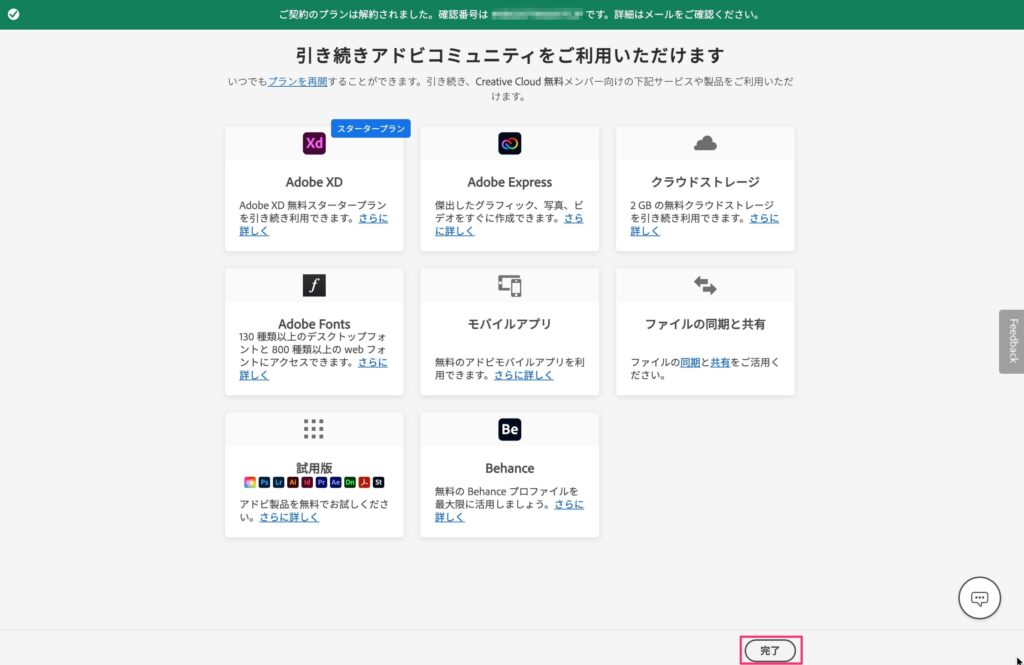
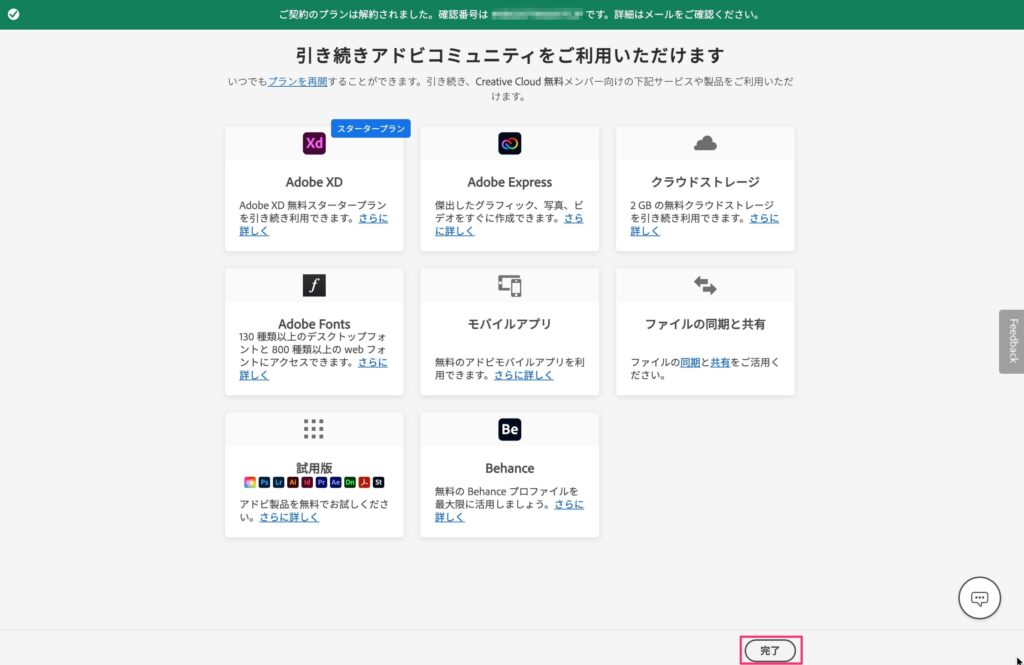
以上で解約作業は完了です。
解約しても素材をダウンロードすることはできますか?
できます。
ライセンス取得したアセットは解約してもダウンロードすることが可能です。
解約後もAdobe Stockへログインできますので、ログイン後に「ライセンス取得履歴」を選択します。
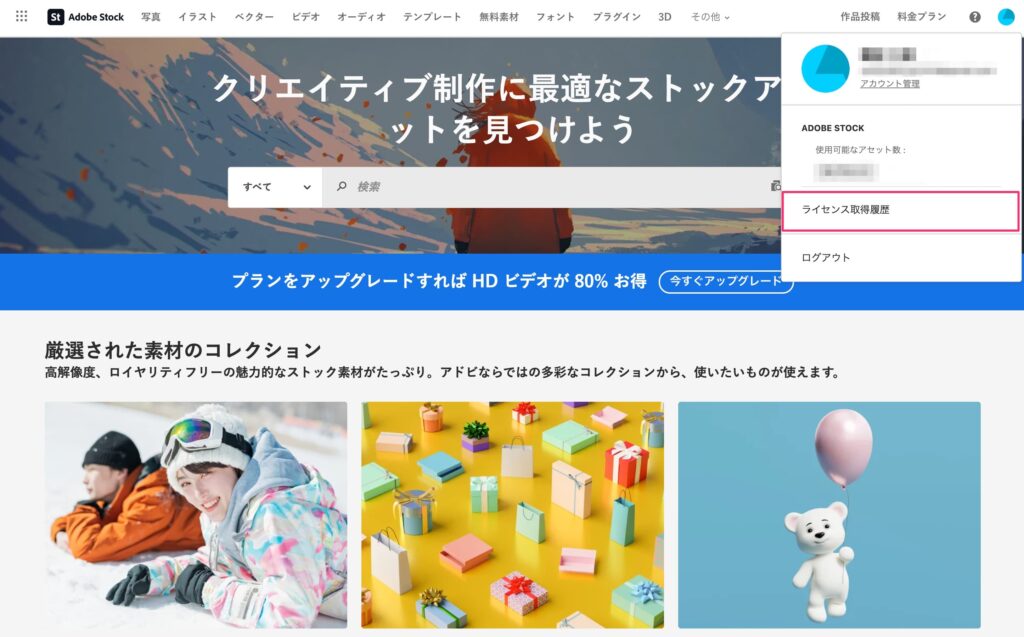
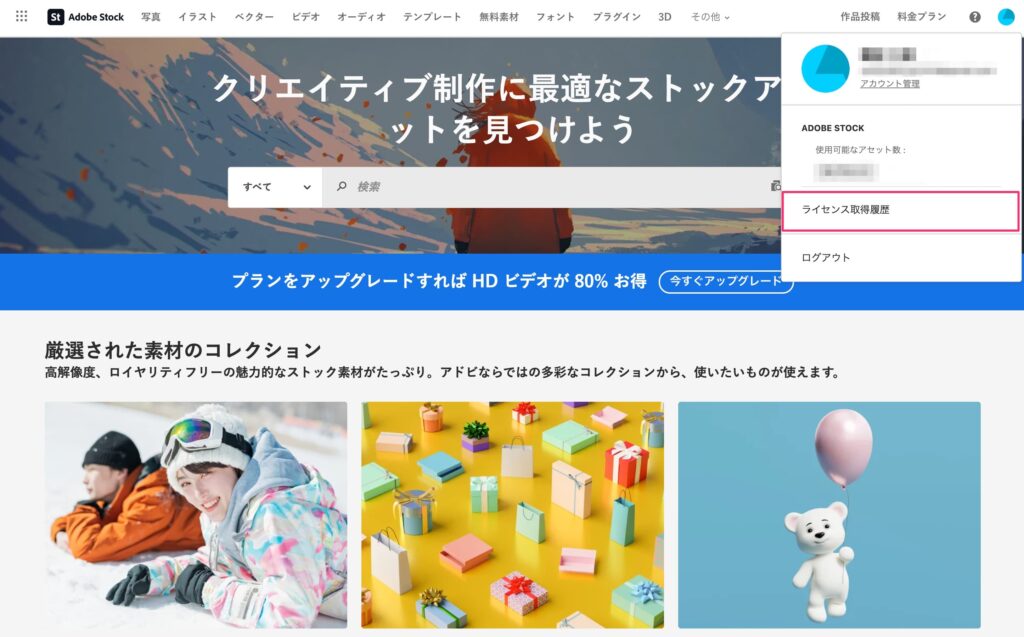
これまで購入したアセットの一覧が表示されるので、ダウンロードできます。
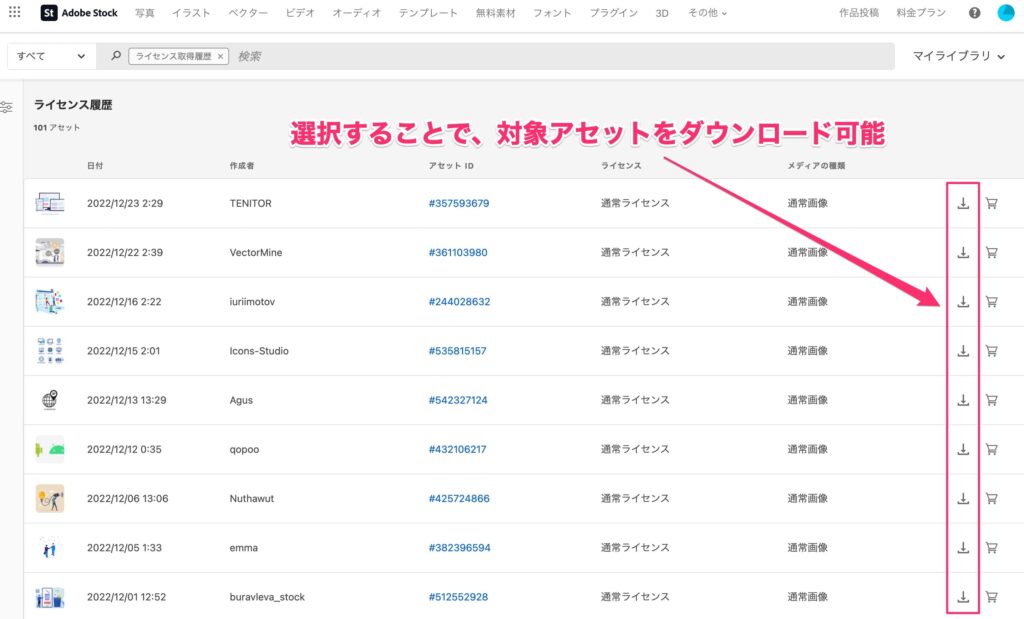
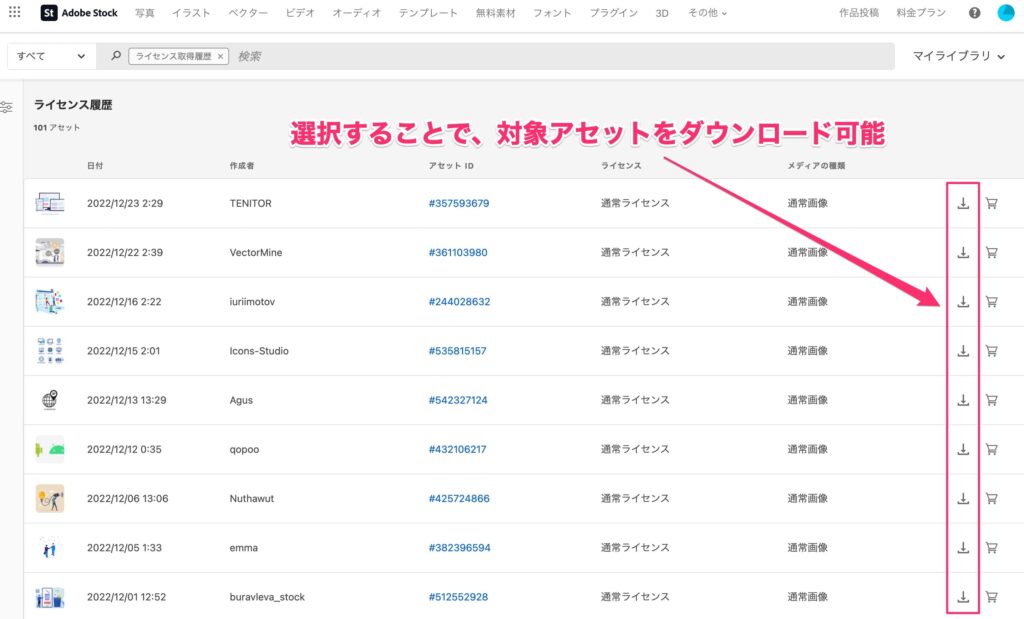
解約するとはアセットはどうなりますか?
解約するとアセットは無くなってしまいます。
Adobe Stockの場合、解約しても一度購入した素材は使用可能なので、解約前にアセットは使い切っておきましょう。
Adobeの関連記事